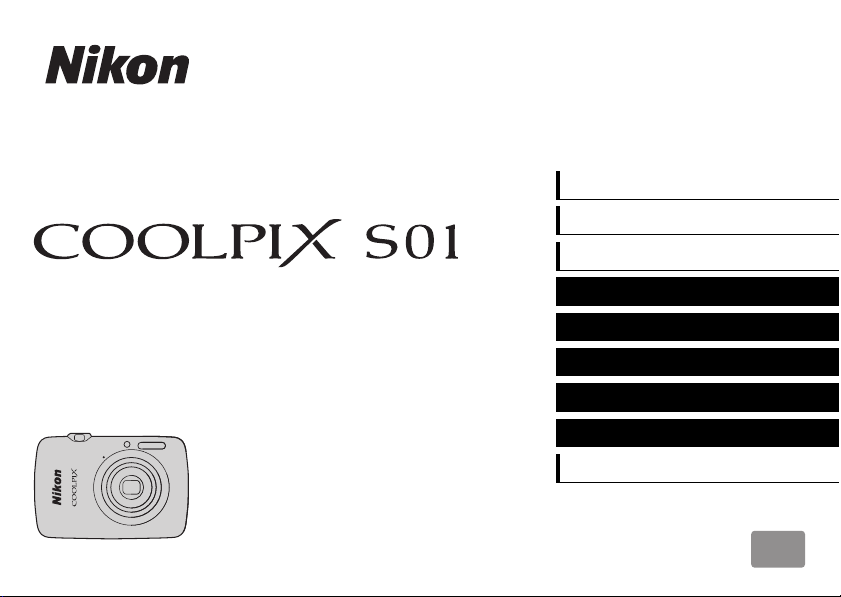
DIGITALKAMERA
Inhaltsverzeichnis
Sicherheitshinweise
Vorbereitungen
Aufnahme
Referenzhandbuch
Wiedergabe
Anschlüsse
Systemmenü
Technische Hinweise
Index
De
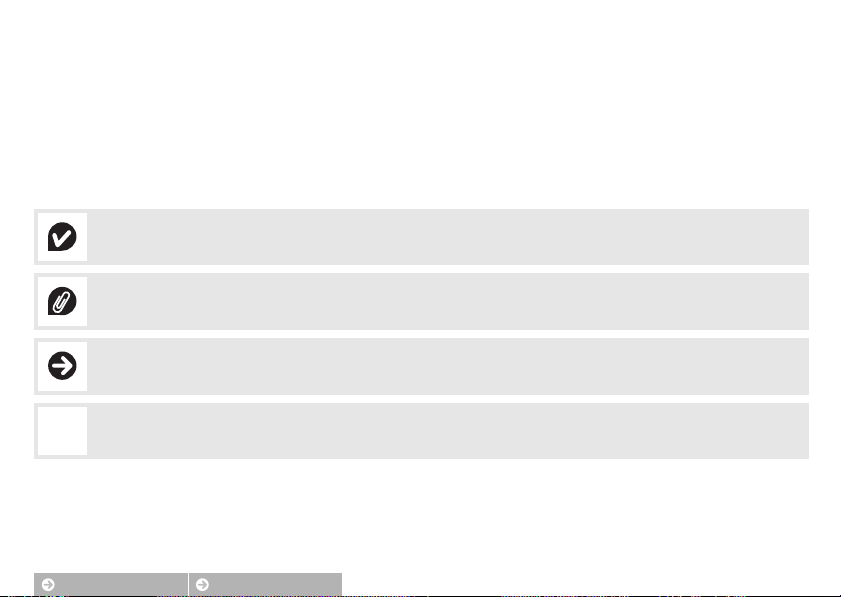
Vielen Dank, dass Sie sich für die Digitalkamera COOLPIX S01 von Nikon entschieden haben. Um dieses
Nikon-Produkt optimal zu verwenden, lesen Sie bitte »Sicherheitshinweise« (A iii–iv) und alle anderen
Anweisungen aufmerksam durch. Bewahren Sie die Unterlagen an einem Ort auf, an dem alle Benutzer
dieser Kamera Zugang dazu haben.
Symbole und Regeln
Damit Sie die gewünschten Informationen schnell finden, werden in diesem Handbuch folgende
Symbole und Regeln verwendet:
Dieses Symbol kennzeichnet Warnhinweise, die Sie vor dem Gebrauch lesen sollten, um eine Beschädigung oder Fehlbedienung der Kamera
zu vermeiden.
Dieses Symbol kennzeichnet Anmerkungen, die Sie ebenfalls vor dem Gebrauch der Kamera lesen sollten.
Dieses Symbol führt Sie zu verwandten Abschnitten in diesem Handbuch.
Dieses Symbol verweist auf andere Seiten in diesem Handbuch.
A
Menübegriffe und sonstige Texte, die von der Kamera oder der Computer-Software angezeigt werden,
sind durch Fettdruck hervorgehoben. Der Anschaulichkeit zuliebe sind manche Illustrationen in diesem
Handbuch vereinfacht dargestellt.
Inhalt Index
0
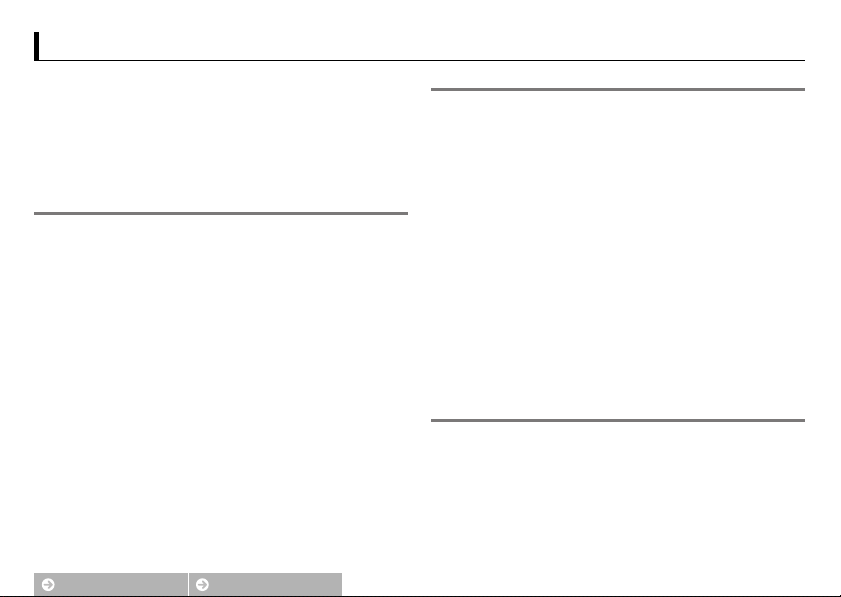
Inhaltsverzeichnis
Sicherheitshinweise.......................................................... iii
Hinweise.............................................................................. v
Vorbereitungen.................................................................. 1
Teilebezeichnungen der Kamera ..................................... 5
Benutzen des Touchscreen-Monitors .............................. 6
Betriebsarten und Systemmenü wählen......................... 7
Aufnahme 8
Grundlagen für Foto- und Videoaufnahmen.................. 8
Fotos ................................................................................................8
Monitoranzeige beim Fotografieren ....................................... 11
Aufnahmemenü ........................................................................... 13
Videofilme ....................................................................................16
Monitoranzeige beim Filmen.................................................... 17
Videomenü ....................................................................................18
Mehr über das Fotografieren und Filmen ..................... 20
Selbstauslöser..............................................................................20
Wählen einer Blitzfunktion.......................................................21
Spezialeffekte ..............................................................................23
Belichtungskorrektur .................................................................24
Bildgröße ......................................................................................25
Auslösen durch Antippen.........................................................26
Autofokus-Funktion...................................................................28
Bildgröße für Videofilme...........................................................29
Wiedergabe 30
Grundlagen der Wiedergabe.......................................... 30
Fotos schirmfüllend betrachten
(Einzelbildwiedergabe) ..........................................................30
Videofilme betrachten ..............................................................31
Monitoranzeige bei Wiedergabe............................................. 32
Wiedergabemenü........................................................................ 33
Mehr über die Wiedergabe .............................................34
Ausschnittsvergrößerung (Zoomwiedergabe) ...................34
Mehrere Bilder gleichzeitig anzeigen (Bildindex) ..............35
Lieblingsbilder markieren ........................................................36
Lieblingsbilder anzeigen ..........................................................38
Aufnahmen nach Datum anzeigen........................................39
Diashows ......................................................................................40
Filtereffekte..................................................................................41
Aufnahmen löschen...................................................................43
Anschlüsse 46
Aufnahmen auf einen Computer übertragen ...............46
Software ViewNX 2 installieren...............................................46
ViewNX 2 benutzen: Bilder übertragen ................................47
Fotos ausdrucken.............................................................48
Druckaufträge (DPOF) ..................................................... 51
Aufnahmen auf einem TV-Gerät betrachten ................53
Inhalt
IndexInhalt
Inhaltsverzeichnis
i
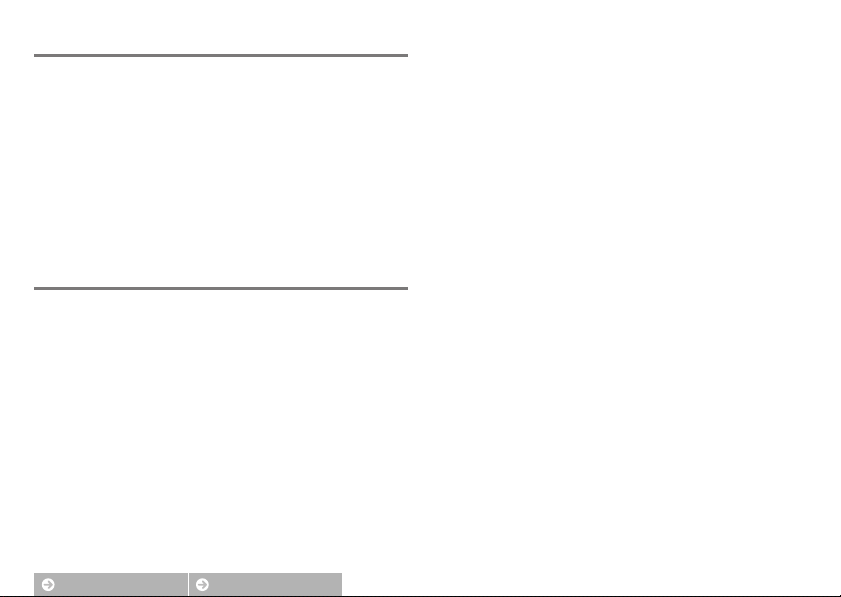
Systemmenü 54
Aussehen der HOME-Ansicht wählen ............................ 55
Begrüßungsbildschirm....................................................56
Datum, Uhrzeit, Zeitzone ................................................57
Tonsignale ........................................................................59
Speicher formatieren....................................................... 60
Sprache wählen................................................................ 61
Videonorm ........................................................................ 62
Aufladen während Computer-Verbindung................... 63
Kamera auf Standardeinstellungen zurücksetzen .......65
Firmware-Version.............................................................66
Technische Hinweise 67
Dateinamen und Ordnernamen..................................... 67
Sorgsamer Umgang mit der Kamera:
Vorsichtsmaßnahmen................................................... 68
Reinigung und Aufbewahrung.......................................71
Lösungen für Probleme................................................... 72
Fehlermeldungen ............................................................ 77
Technische Daten............................................................. 80
Index..................................................................................84
IndexInhalt
Inhaltsverzeichnis
ii
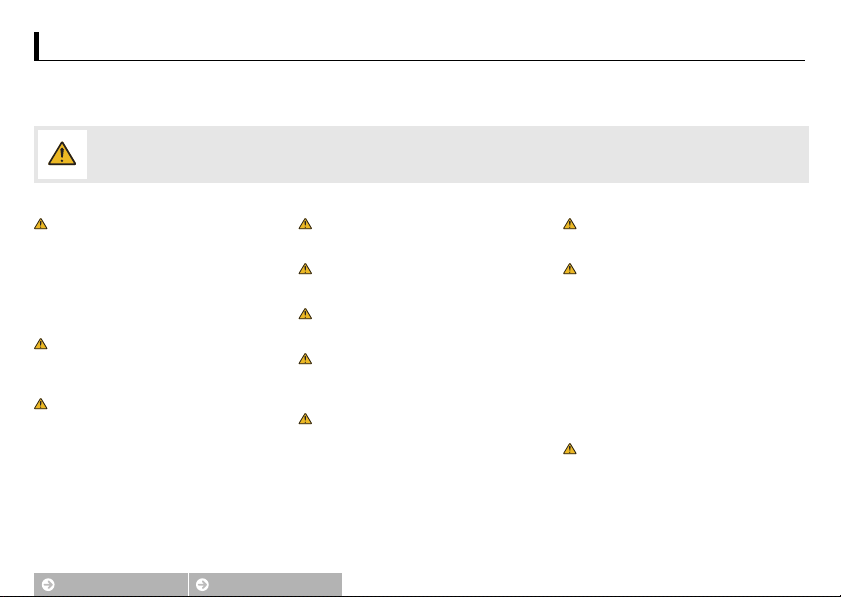
Sicherheitshinweise
Lesen Sie die folgenden Sicherheitshinweise vollständig, bevor Sie das Gerät benutzen, um Schaden an Ihrem Nikon-Produkt oder Verletzungen Ihrer selbst und anderer zu vermeiden. Bewahren Sie diese
Sicherheitshinweise an einem Ort auf, an dem alle Personen, die das Produkt anwenden, sie lesen können.
Die Folgen, die durch die Missachtung der in diesem Abschnitt beschriebenen Sicherheitsmaßnahmen entstehen können, werden durch das folgende Symbol angezeigt:
Dieses Symbol kennzeichnet Warnhinweise. Lesen Sie al le Warnhinweise aufmerksam durch, bevor Sie Ihr Nikon-Produkt in Betrieb nehmen, um möglichen Verletzungen vorzubeugen.
❚❚ WARNHINWEISE
Schalten Sie die Kamera bei Fehlfunktionen sofort aus.
Wenn Rauch oder ein ungewöhnlicher Geruch aus dem Gerät
oder dem Netzadapter mit Akkuladefunktion dringt, ziehen Sie
sofort den Netzadapter aus der Steckdose. Die fortgesetzte
Verwendung kann Verletzungen zur Folge haben. Warten Sie
nach dem Abschalten, bis das Gerät abgekühlt ist. Bitte
wenden Sie sich zwecks Reparatur an Ihren Fachhändler oder
an den Nikon-Kundendienst.
Benutzen Sie die Kamera nicht in der Nähe von
brennbarem Gas. In der Nähe von brennbarem Gas sollten
Sie niemals elektronische Geräte benutzen. Es besteht
Explosions- und Brandgefahr.
Kamera nicht auseinandernehmen. Beim Berühren von
Teilen im Kamerainnern können Sie sich verletzen. Das Gerät
darf im Falle eines Defekts nur von einem qualifizierten
Techniker repariert werden. Falls das Gehäuse beispielsweise
durch einen Sturz aufgebrochen ist, trennen Sie die etwai ge
Verbindung zum Netzadapter mit Akkuladefunktion und
lassen Sie das Gerät vom Nikon-Kundendienst überprüfen.
Inhalt Index
Schützen Sie das Gerät vor Feuchtigkeit. Eine Missachtung
dieser Vorsichtsmaßnahme kann einen Brand oder
Stromschlag verursachen.
Benutzen Sie den Netzadapter mit Akkuladefunktion
niemals mit nassen Händen. Das Missachten dieser
Vorsichtsmaßnahme kann zu einem Stromschlag führen.
Halten Sie sich während eines Gewitters vom
eingesteckten Netzadapter fern. Das Missachten dieser
Vorsichtsmaßnahme kann zu einem Stromschlag führen.
Schmutz und Staub auf oder in der Nähe der metallischen
Steckerteile sollten mit einem trockenen Tuch entfernt
werden. Wird das Gerät weiter verwendet, könnte ein Brand
entstehen.
Achten Sie darauf, dass Kamera und Zubehör nicht in die
Hände von Kindern gelangen. Bei Missachtung dieser
Vorsichtsmaßnahme besteht das Risiko von Verlet zungen.
Beachten Sie außerdem, dass bei Kleinteilen eine
Erstickungsgefahr besteht. Wenn ein Kind e in Einzelteil dieser
Ausrüstung verschluckt hat, suchen Sie sofort einen Arzt auf.
Legen Sie einem Kind nicht den Trageriemen um den
Hals. Bei Missachtung dieser Vorsichtsmaßnahme besteht das
Risiko einer Strangulierung.
Vorsicht bei Verwendung des Blitzgeräts.
• Das Auslösen des Blitzgeräts in unmit telbarer Nähe zu oder
direktem Kontakt mit der Haut bzw. Gegenständen kann zu
Verbrennungen führen.
• Das Blitz en in unmittelbarer Nähe von menschlichen Augen
kann zu vorübergehenden Sehstörungen führen. Bitte
denken Sie daran, dass die Augen von Kindern besonders
empfindlich sind, und halten Sie unbedingt einen
Mindestabstand von 1 m zum Motiv ein.
• Zielen Sie mit dem Blitzlicht keinesfalls auf den Fahrer ei nes
Kraftfahrzeugs. Das Missachten dieser Vorsichtsmaßnah me
kann zu einem Unfall führen.
Vermeiden Sie jeden Kontakt mit den Flüssigkristallen.
Bei einer Beschädigung des Monitors (z.B. Bruch) besteht die
Gefahr, dass Sie sich an den Glasscherben verletzen oder dass
Flüssigkristalle austreten. Achten Sie darauf, dass Haut, Augen
und Mund nicht mit den Flüssigkristallen in Berührung
kommen.
Sicherheitshinweise
iii
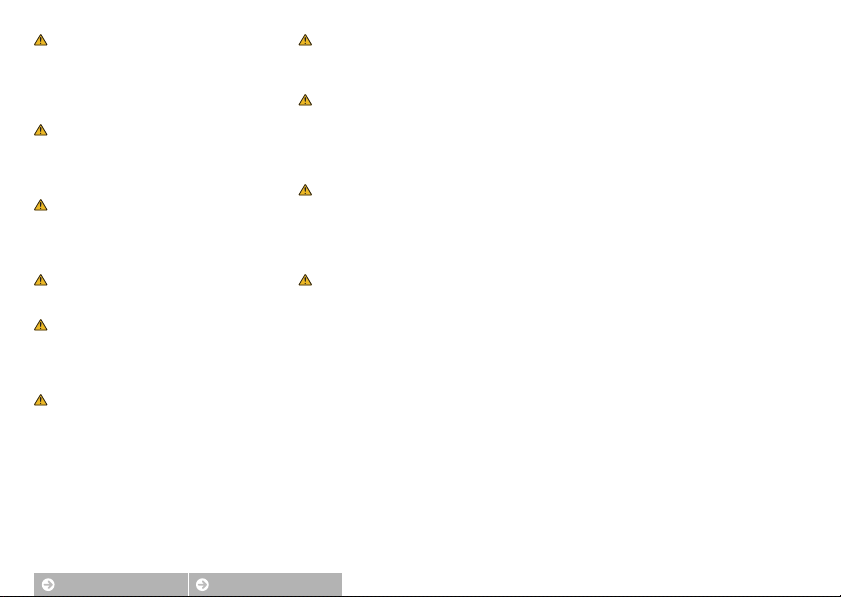
Verwenden Sie den Netzadapter mit Akkuladefunktion
weder mit Reise-Konvertern für die Umwandlung der
Netzspannung noch mit Gleichstrom-WechselstromKonvertern. Das Missachten dieser Vorsichtsmaßnahme kann
das Produkt beschädigen, zur Überhitzung oder zu einem
Brand führen.
Verwenden Sie nur geeignete Kabel. Verwenden Sie zum
Anschluss an die Eingangs- und Ausgangsbuchsen nur
Original-Nikon-Kabel, die im Lieferumfang enthalten oder als
optionales Zubehör erhältlich sind, um den Vorschriften für
dieses Produkt zu entsprechen.
Kabel nicht beschädigen, verändern oder erhitzen.
Ziehen oder biegen Sie es nicht mit Gewalt und verlegen
Sie es nicht unter schweren Gegenständen. Das
Missachten dieser Vorsichtsmaßnahmen kann einen
Stromschlag oder Brand verursachen.
Bedecken Sie das Gerät nicht während des Gebrauchs. Der
Wärmestau kann das Gehäuse verformen oder einen Brand
verursachen.
Verwenden Sie das Gerät keinesfalls weiter, wenn Sie
daran Veränderungen wie Verformung oder Verfärbung
feststellen. Das Missachten dieser Vorsichtsmaßnahme kann
zum Auslaufen des eingebauten Akkus, zur Überhitzung oder
zur Rissbildung führen.
Fassen Sie die Kamera oder den Netzadapter mit
Akkuladefunktion nicht für längere Zeit an, während die
Geräte eingeschaltet bzw. in Gebrauch sind. Teile der
Geräte können heiß werden. Bei Hautkontakt über länger e Zeit
können auch niedrigere Temperaturen zu leichten
Verbrennungen führen.
Die vorgesehenen Akku-Lademöglichkeiten benutzen.
Zum Aufladen des Kamera-Akkus an einer Steckdose dürfen
nur für dieses Produkt vorgesehene Netzadapter mit
Akkuladefunktion eingesetzt werden.
Nicht in direktem Sonnenlicht aufbewahren. Bei
Nichtgebrauch die Kamera abschalten (darauf achten, dass der
Objektivverschluss geschlossen ist) und die Kamera an einem
Platz ohne direkte Sonneneinstrahlung lagern. Vom Objektiv
gebündelte Sonnenstrahlen könnten einen Brand
verursachen.
Befolgen Sie die Anweisungen der Flugzeug-Crew oder
des Krankenhauspersonals. Schalten Sie das Ger ät während
des Starts und der Landung aus sowie wenn Sie dazu
aufgefordert werden. Die abgegebene elektromagnetische
Strahlung könnte elektronische Systeme im Fl ugzeug oder
medizinische Geräte im Krankenhaus stören.
Wenn der Kamera-Akku ausläuft und diese Flüssigkeit
mit Ihrer Kleidung oder Haut in Kontakt kommt, spülen
Sie die betroffenen Stellen sofort mit reichlich Wasser ab.
Inhalt Index
Sicherheitshinweise
iv
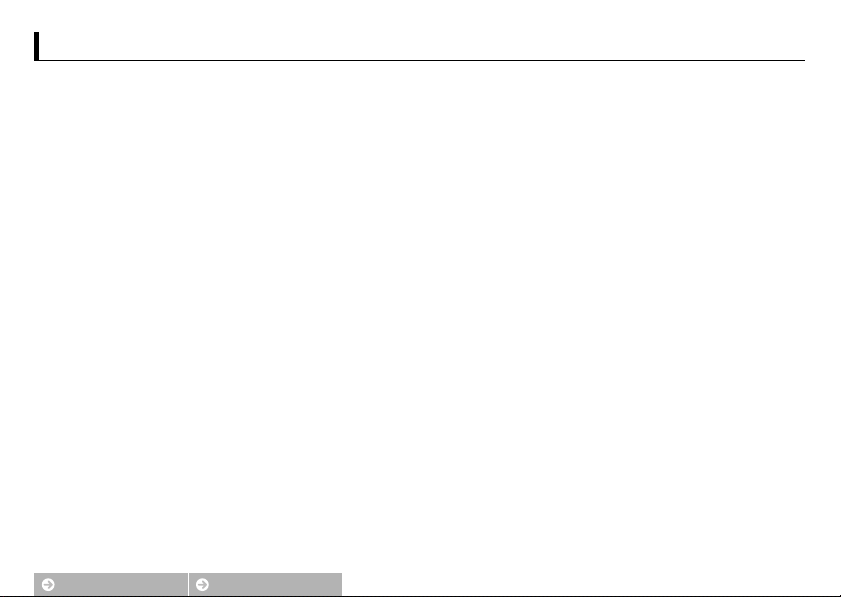
Hinweise
• Die Repr oduktion der Dokumentationen, auch die auszugsweise Vervielfält igung, bedarf der
ausdrücklichen Genehmigung durch Nikon. Dies gilt auch für die elektro nische Erfassung und die
Übersetzung in eine andere Sprache.
• Nikon behäl t sich das Recht vor, die Eigenschaften der Hard- und Software, die in diesen Handbüchern
beschrieben werden, jederzeit ohne Vorankündigung zu ändern.
• Ni kon übernimmt keine Haftung für Schäden, die durch den Gebrauch des Produkts entstehen.
• Di e Handbücher zu Ihrer Nikon-Kamera wurden mit größter Sorgfalt erstellt. Sollten Sie dennoch
Fehler in den Handbüchern entdecken oder Verbesser ungsvorschläge machen können, wäre Nikon
für einen entsprechenden Hinweis sehr dankbar (die Adresse der Nikon-V ertretung in Ihrer Nähe ist
separat aufgeführt).
Inhalt Index
Hinweise
v
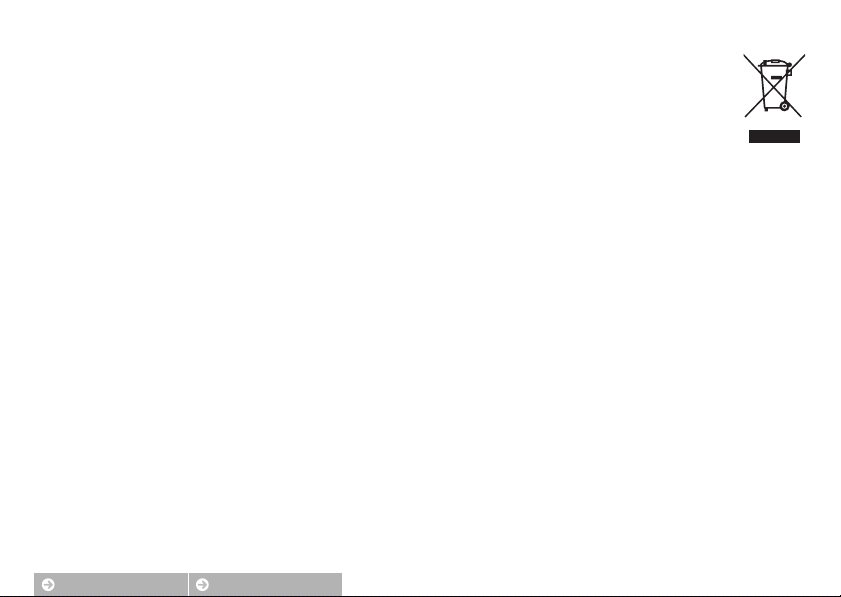
Hinweise für Kunden in Europa
Durch dieses Symbol wird angezeigt, dass dieses Produkt getrennt entsorgt werden muss.
Folgendes gilt für Verbraucher in europäischen Ländern:
• Dieses Produkt muss an einer geeigneten Sammelstelle separat entsorgt werden. Entsorgen Sie es nicht mit dem Hausmüll.
• Weiter e Informationen erhalten Sie bei Ihrem Fachhändler oder bei den für die Abfallentsorgung zuständigen Behörden bzw. Unternehmen.
Hinweise zum Urheberrecht
Bitte beachten Sie, dass schon der bloße Besitz von digital kopiertem oder reproduziertem Material, das mit einem Scanner, einer Digitalkamera oder einem anderen Gerät herg estellt wurde, strafbar sein kann.
• Dinge, die nicht kopiert oder reproduziert werden dürfen
Bitte beachten Sie, dass Geldscheine, Münze n, Wertpapiere, Staatsanleihen und Anleihen staatlicher
Behörden etc. nicht kopiert oder reprodu ziert werden dürfen, selbst wenn sie als Kopie
gekennzeichnet werden.
Das Kopieren oder Reproduzieren v on Geldscheinen, Münzen oder Wertpapieren eines anderen
Landes ist ebenfalls nicht erlaubt.
Ohne ausdrückliche Genehmigung der zuständigen Behörden dürfen Briefmarken, Postwertzeichen
oder freigemachte Postkarten nicht kopiert oder reproduziert werden.
Das Kopieren und Reproduzieren von staatlichen Stempeln und Urkunden ist nicht erlaubt.
• Öffe ntliche und private Dokumente
Bitte beachten Sie das einschlägige Recht zum Kopieren und Reproduzieren von Wertpapieren
privater Unternehmen (z.B. Aktien) sowie von Wec hseln, Schecks, Fahrausweisen, Gutscheinen etc.
Es ist in der Regel nicht erlaubt, diese zu vervielfältigen. In Ausnahmefällen kann jedoch für
bestimmte Institutionen eine Sondergenehmigung vorliegen. Kopieren Sie keine Dokumente, die von
öffentlichen Einrichtungen oder priva ten Unternehmen ausgegeben werden (z.B. Pässe,
Führerscheine, Personalausweise, Eintrittskarten, Ausweise, Essensgutscheine etc.).
• Urheberrechtlich geschützte Werke
Das Kopieren und Reproduzieren von urheberrechtlich geschützten Werken wie Büchern, Musik,
Gemälden, Holzschnitten, Drucken, Landkarten, Zeichnungen, Filme n und Fotos unterliegt nationalen
und internationalen Urheberrechtsbestimmungen. Benutzen Sie dieses Produkt nicht, um damit
illegale Kopien herzustellen oder gegen das Urheberrecht zu verstoßen.
Inhalt Index
Hinweise
vi
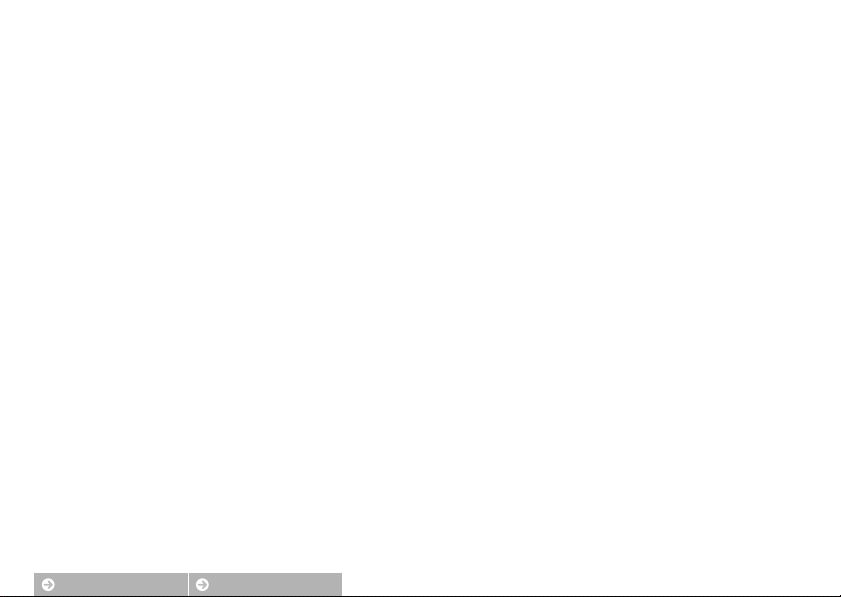
Entsorgen von Datenträgern
Beachten Sie bitte, dass durch das Löschen von Bildern oder das Formatieren des Kameraspeichers oder anderer Datenträger die ursprünglichen Bilddaten nicht vollständig entfernt werden. Gelöschte Dateien auf
entsorgten Datenträgern können manchmal wiederhergestellt werden. Das könnte zu einem Missbrauch persönlicher Bilddaten führen. Der Schutz persönlicher Daten vor unbefugtem Zugriff liegt in der
Verantwortung des Benutzers.
Bevor Sie einen Datenträger wegwerfen oder an eine andere Person übereignen, sollten Sie den Datenträger formatieren und anschl ießend komplett mit Fotos auffüllen, die keinerlei private Informationen enthalten
(zum Beispiel Bilder vom Himmel). Denken Sie daran, auch jegliche für die HOME-Ansicht ausgewählten Fotos zu ersetzen.
Verwenden Sie nur Original-Nikon-Zubehör
Nikon-Kameras wurden für höchste An sprüche entwickelt und enthalten komp lexe elektronische Schaltkreise. Nur elekt ronisches Original-Zubehör von Nikon (einschließlich Netzadapter mit Akkuladefunktion), das
von Nikon ausdrücklich als Zubehör für Ihre Nikon-Kamera ausgewiesen ist, entspricht den Anforderungen der elektronischen Schaltkreise und gewährleistet einen einwandfreien und sicheren Betrieb.
Die Verwendung von elektronischem Zubehör, das nicht von Nikon stammt, könnte Ihre Kamera beschädigen und zum Erlöschen der Nikon -Garantie führen.
Nähere Informationen zum aktuellen Nikon-Systemzubehör erhalten Sie bei Ihrem Niko n-Fachhändler.
Hinweise
Inhalt Index
vii
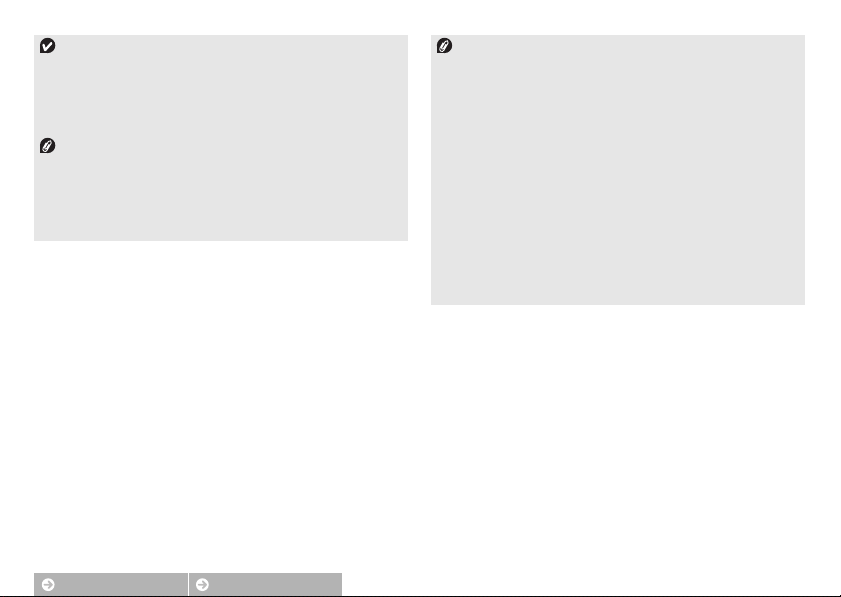
Verwenden Sie nur Original-Nikon-Zubehör: Nur Original-Nikon-
Zubehör, das ausdrücklich von Nikon zur Verwendung mit Ihrer NikonDigitalkamera zugelassen wurde, wurde so entwickelt und getestet,
dass es den Bedienungs- und Sicherheitsanforderungen von Nikon
entspricht. Das Zubehör anderer Hersteller kann die Kamera
beschädigen und zu Garantieverlust führen.
Vor einmaligen Situationen, wie sie typischerweise bei einer Hochzeit
oder auf Reisen vorkommen, sollten Sie sich rechtzeitig mit einer
Probeaufnahme vom einwandfreien Funktionieren der Kamera
überzeugen. Nikon übernimmt keine Haftung für Schäden oder
entgangene Umsätze, die durch eine Fehlfunktion der Kamera
entstehen.
Inhalt Index
Immer auf dem neuesten Stand: Nikon bietet seinen Kunden im
Internet umfangreiche Produktunterstützung an. Auf folgenden
Webseiten finden Sie aktuelle Informationen zu Nikon-Produkten und
die neuesten Software-Downloads
• Für Kunden in den USA: http://www.nikonusa.com/
• Für Kunden in Europa und Afrik:
http://www.europe-nikon.com/support/
• Für Kunden in Asien, Ozeanien und dem Nahen Osten:
http://www.nikon-asia.com/
Auf diesen Webseiten erhalten Sie aktuelle Produktinformationen, Tipps
und Antworten auf häufig gestellte Fragen (FAQ) sowie allgemeine
Informationen zu Fotografie und digitaler Bildverarbeitung. Diese
Webseiten werden regelmäßig aktualisiert. Ergänzende Informationen
erhalten Sie bei der Nikon-Vertretung in Ihrer Nähe. Eine Liste mit den
Adressen der Nikon-Vertretungen finden Sie unter folgender WebAdresse: http://imaging.nikon.com/
Hinweise
viii
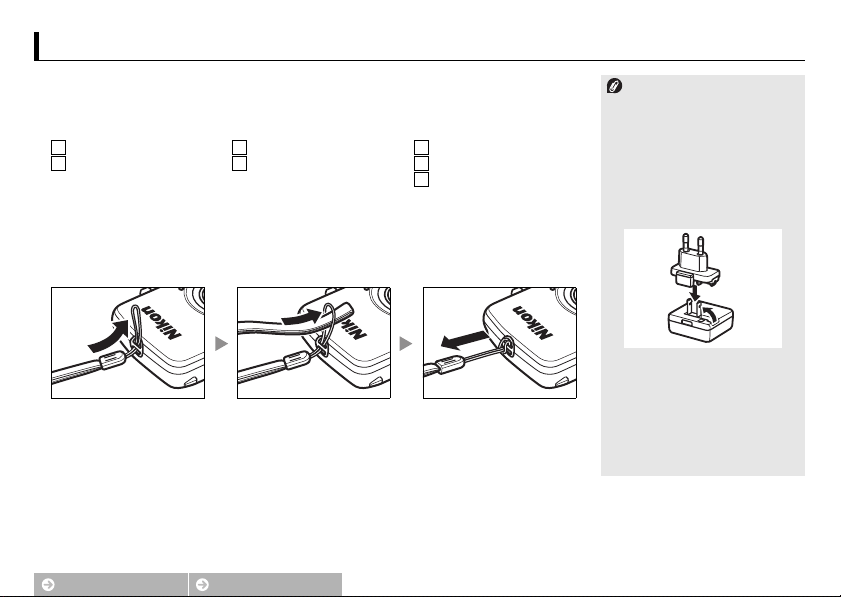
Vorbereitungen
1 Prüfen des Packungsinhalts.
Überprüfen Sie, dass die Verpackung die nachfolgend aufgelisteten
Teile enthält. Wenden Sie sich an Ihren Händler, falls etwas fehlt.
Digitalkamera COOLPIX S01
Netzadapter mit
Akkuladefunktion EH-69P
1 Der Datenspeicher und der Akku sind in die Kamera fest eingebaut. Speicherkarten können nicht
verwendet werden.
2 Ein Netzsteckeradapter ist nur in jenen Ländern oder Regionen im Lieferumfang enthalten, wo er nötig
ist.
1
2
Trageriemen
USB-Kabel UC-E16
Kompakthandbuch
Sicherheitshinweise
Garantieschein
2 Trageriemen anbringen.
Inhalt Index
Falls ein Netzsteckeradapter
mitgeliefert wird, befestigen Sie ihn
sicher auf dem Stecker des
Netzadapters mit Akkuladefunktion;
beachten Sie, dass dieser
Netzsteckeradapter nach dem
Anbringen nicht mehr entfernt
werden kann, ohne das Gerät zu
beschädigen.
Die Form des Netzsteckeradapters
hängt vom Land oder von der Region
des Erwerbs ab.
Für Benutzer in Argentinien und Korea
erübrigt sich dieser Schritt, da der
Netzsteckeradapter fest mit dem
Netzadapter verbunden ist.
Vorbereitungen
1
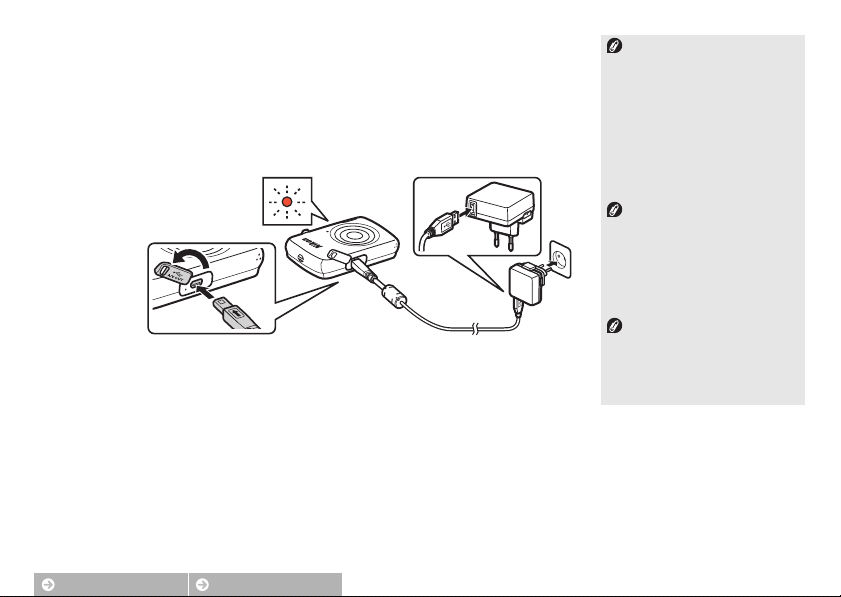
3 Den Akku aufladen.
Verwenden Sie für das erstmalige Aufladen des Kamera-Akkus den
mitgelieferten Netzadapter mit Akkuladefunktion.
3.1 Schalten Sie die Kamera aus und verbinden Sie das USB-Kabel
mit der Kamera (q) und dem Netzadapter (w).
3.2 Stecken Sie den Netzadapter in die Steckdose (e).
Die Betriebsbereitschaftsanzeige
blinkt während des Ladevorgangs
und erlischt, wenn das Aufladen
beendet ist.
q
3.3 Der Ladevorgang dauert etwa zwei Stunden und 50 Minuten.
Wenn der Ladevorgang abgeschlossen ist, den Netzadapter aus
der Steckdose ziehen und das USB-Kabel abtrennen.
w
Die Betriebsbereitschaftsanzeige
blinkt langsam orange während des
Ladevorgangs und erlischt, wenn das
Aufladen beendet ist. Sollte die
Betriebsbereitschaftsanzeige schnell
orange blinken, ist ein Fehler
aufgetreten. Überprüfen Sie, ob das
USB-Kabel korrekt angeschlossen ist
und ob die Umgebungstemperatur
zwischen 5 °C und 35 °C liegt.
Bei angeschlossenem Netzad apter
mit Akkuladefunktion kann die
Kamera nur für die Wiedergabe
(A 30) benutzt werden; es lassen
sich keine Aufnahmen machen. Das
Einschalten der Kamera verlangsamt
e
den Ladevorgang.
Sobald die Uhr der Kamera
eingestellt wurde (A 3), ist das
Aufladen des Kamera-Akkus mittels
USB-Kabel auch an einem Computer
möglich (A 63).
Inhalt Index
Vorbereitungen
2

4 Die Kamera für das Benutzen einrichten.
4.1 Schalten Sie die Kamera ein.
4.2 Tippen Sie auf die gewünschte Sprache.
4.3 Stellen Sie die Uhr.
Tippen Sie bei der Abfrage, ob die KameraUhr eingestellt werden soll, auf
»Ja«
Sie durch Tippen auf C oder D die Zeitzone
Ihres Wohnorts und tippen Sie dann auf
Wählen Sie durch Antippen das Format der
Datumsanzeige. Die rechts abgebildeten
Optionen werden angezeigt; tippen Sie auf
das gewünschte Feld und ändern Sie den
Wert mit A oder B. Nach Tippen auf I
erscheint ein Bestätigungsdialog; durch
»Ja«
Tippen auf
Inhalt Index
wird die Uhr gestellt.
. Wählen
I
Tippen Sie auf p, um die
Sommerzeit ein- oder auszuschalten.
Die Kamera-Uhr wird vom
eingebauten Akku versorgt. Sollte der
.
Akku leer werden, erscheint beim
nächsten Einschalten der Kamera die
Aufforderung zum Neueinstellen von
Datum und Uhrzeit. Stellen Sie die Uhr
unbedingt vor dem weiteren
Gebrauch ein.
Zum Wählen einer anderen Sprache
oder zum Verstellen der Uhrzeit die
Option »Sprache/Language«
(A 61) bzw. »Zeitzone und
Datum« (A 57) im Systemmenü
benutzen.
Vorbereitungen
3
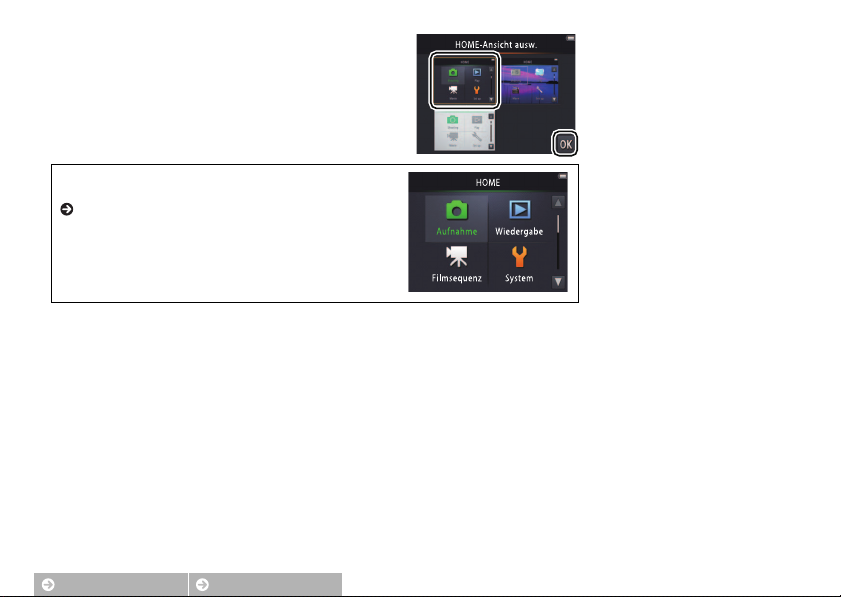
4.4 Wählen Sie ein Design für die HOME-
Ansicht.
Das gewünschte Design durch Antippen
markieren und mit Tippen auf I
bestätigen.
Die Kamera wechselt zur HOME-Ansicht, wenn das Einrichten der
Kamera abgeschlossen ist.
Die HOME-Ansicht ...................A 7
Inhalt Index
Vorbereitungen
4
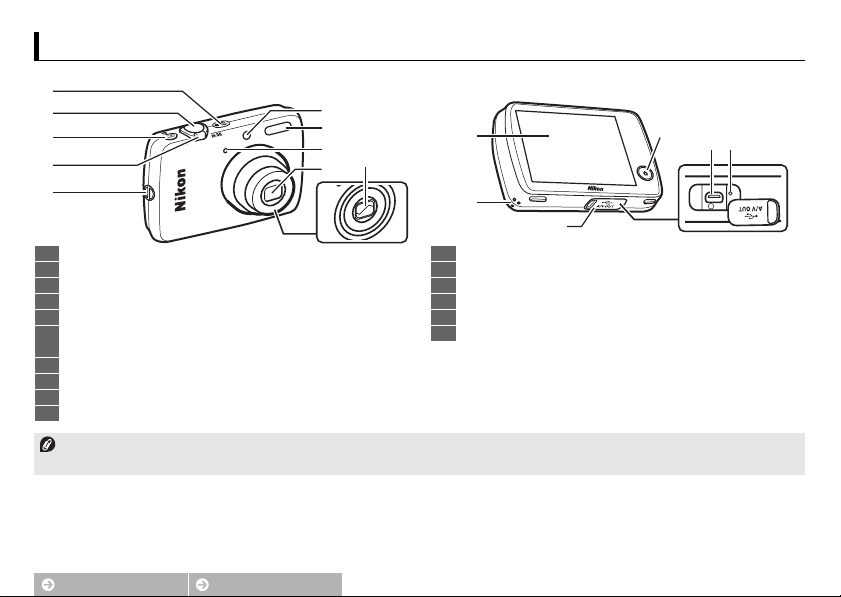
Teilebezeichnungen der Kamera
1
2
3
4
5
6
7
8
10
9
11
14
15 16
12
13
1 Ein-/Ausschalter, Betriebsbereitschaftsanzeige.............................2 11 Monitor/Touchscreen............................................................................6
2 Auslöser ....................................................................................................9 12 Lautsprecher..........................................................................................31
3 c-Taste (Wiedergabe) ......................................................................30 13 Anschluss-Abdeckung....................................................... 2, 47, 48, 53
4 Zoomschalter..............................................................................9, 34, 35 14 Taste für die HOME-Ansicht .................................................................7
5 Öse für Trageriemen..............................................................................1 15 USB und Audio-/Videoausgang......................................2, 47, 48, 53
6 Selbstauslöser-Kontrollleuchte.........................................................20
AF-Hilfslicht............................................................................................14
7 Blitz ..........................................................................................................21
8 Mikrofon .................................................................................................16
9 Objektiv
10 Objektivverschluss
Zum Ein- oder Ausschalten der Kamera den Ein-/Ausschalter drücken. Wenn die Kamera abgeschaltet ist, wird durch Drücken und Festhalten der c-
Taste (Wiedergabe) die Kamera im Wiedergabemodus eingeschaltet, ohne dass das Objektiv ausfährt.
Inhalt Index
16 Reset-Taste (Zurücksetzen).........................................................72, 78
Teilebezeichnungen der Kamera
5
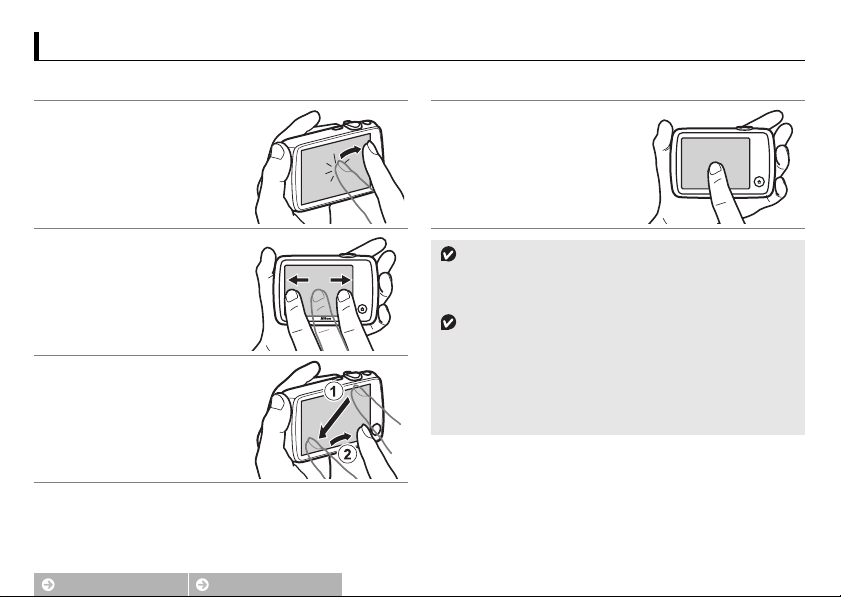
Benutzen des Touchscreen-Monitors
Die Bedienung geschieht durch Antippen oder Gleiten mit dem Finger auf dem Monitor:
Tippen: Tippen Sie auf den Monitor. Berühren und halten: Berühren Sie den
Ziehen: Ziehen Sie einen Finger über
den Monitor.
Ziehen und ablegen: Berühren Sie ein
Element auf dem Monitor, ziehen Sie
es an die gewünschte Stelle (q) und
nehmen Sie den Finger wieder weg
(w).
Monitor und lassen Sie den Finger für
einen kurzen Moment an dieser Stelle.
Hinweise zum Touchscreen-Monitor: Bitte nicht mit spitzen
Gegenständen berühren und keinen übermäßigen Druck ausüben. Die
Touchscreen-Funktion verträgt sich möglicherweise nicht mit
manchen Display-Schutzfolien.
Hinweis zum Ziehen: Der Touchscreen reagiert unter Umständen
nicht so wie erwartet, wenn Sie mit dem Finger schnicken, um
Elemente über den Monitor zu ziehen, wenn Elemente nur ein kleines
Stück gezogen werden, wenn der Finger zu leicht über den Monitor
gleitet oder wenn der Finger zu schnell bewegt wird. Ferner können
unerwartete Wirkungen auftreten, wenn der Monitor an zwei oder
mehr Stellen gleichzeitig berührt wird.
Inhalt Index
Benutzen des Touchscreen-Monitors
6
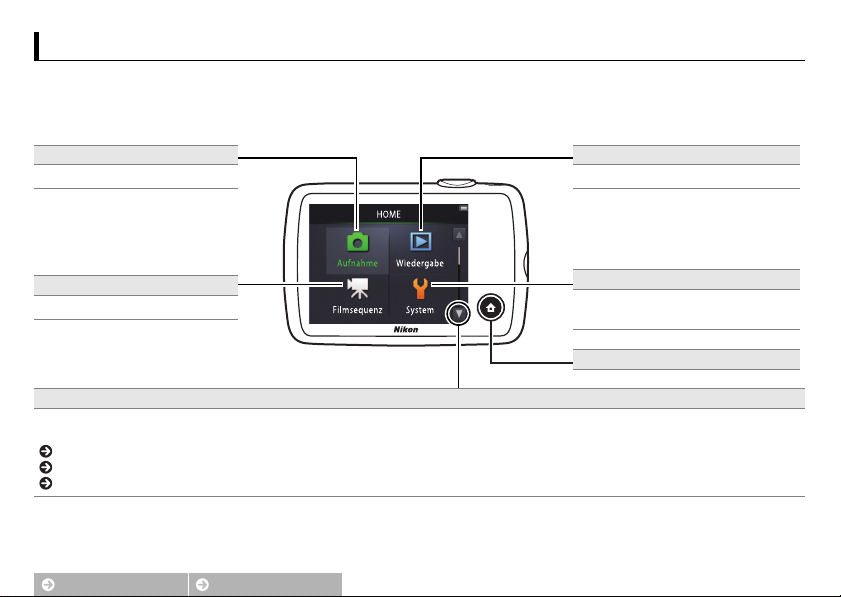
Betriebsarten und Systemmenü wählen
Auf der HOME-Ansicht können Sie zwischen Foto- und Video-Aufnahmemodus wählen, in den
Wiedergabemodus wechseln oder das Systemmenü für allgemeine Kameraeinstellungen aufrufen. Zum
Anzeigen der HOME-Ansicht die W-Taste betätigen.
»Aufnahme«
Fotos aufnehmen (A 8).
»Wiedergabe«
Aufnahmen betrachten (A30).
»Filmsequenz«
Videos aufnehmen (A 16).
Menüs
Die Einstellungen werden in den Menüs vorgenommen. Auf C tippen oder die HOME-Ansicht hochziehen, um das Menü für den gegenwärtigen
Modus anzuzeigen.
Aufnahmemenü ....................A 13
Videomenü .............................. A18
Wiedergabemenü................. A 33
Inhalt Index
Allgemeine Kamera-Einstellungen
Betriebsarten und Systemmenü wählen
»System«
(A 54).
W-Taste (HOME)
7
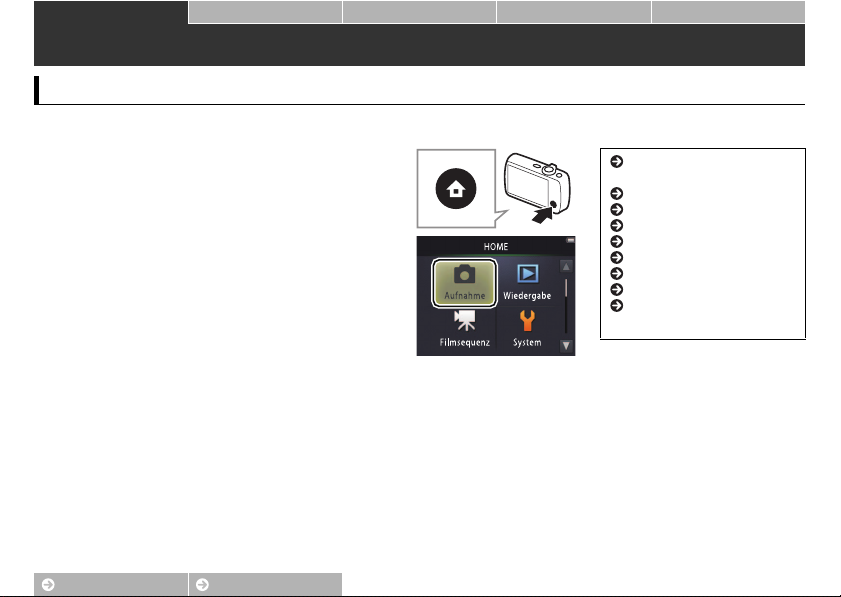
Aufnahme Wiedergabe Anschlüsse Systemmenü Technische Hinweise
Aufnahme
Grundlagen für Foto- und Videoaufnahmen
Fotos
1 Die W-Taste (HOME) betätigen.
2 Auf »Aufnahme« tippen.
Akkuzustand und verbleibende
Bildzahl ............................................. A 11
Auslöser........................................A 9
Selbstauslöser......................... A 20
Blitz.............................................. A 21
Effekte ........................................ A 23
Belichtungskorrektur ...........A 24
Bildgröße .................................. A 25
Auslösen durch Antippen
Mehr über das Fotografieren
.............................................................. A 14
.... A
26
Inhalt Index
Grundlagen für Foto- und Videoaufnahmen
8
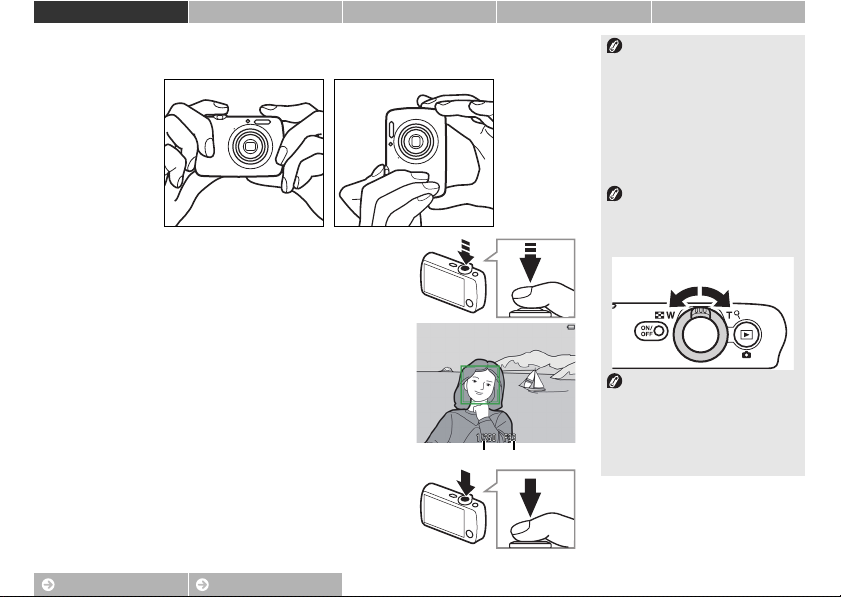
Aufnahme Wiedergabe Anschlüsse Systemmenü Technische Hinweise
3 Bildausschnitt wählen.
Richten Sie die Kamera auf das gewünschte Motiv aus.
4 Scharfstellen.
Für das automatische Einstellen und Speichern
von Schärfe und Belichtung den Auslöser bis
Halten der Kamera: Achten Sie
darauf, dass Ihre Finger oder Haare,
der Trageriemen oder andere Dinge
nicht Objektiv, Blitzgerät, AF-Hilfslicht
oder Mikrofon verdecken. Für
Aufnahmen im Hochformat die
Kamera so halten, dass sich das
Blitzgerät oberhalb des Objektivs
befindet.
Zoomen: Den Zoomschalter
betätigen, um einen kleineren oder
größeren Bildausschnitt
aufzunehmen.
f (h):
Auszoomen
zum ersten Druckpunkt drücken.
Zum Scharfstellen den Auslöser
leicht eindrücken, bis ein Widerstand
zu spüren ist. Dies wird als »Auslöser
bis zum ersten Druckpunkt drücken«
Belichtungszeit Blende
5 Bild aufnehmen.
bezeichnet. Für die Aufnahme den
Auslöser ganz herunterdrücken.
Den Auslöser ganz herunterdrücken.
g (i):
Einzoomen
Inhalt Index
Grundlagen für Foto- und Videoaufnahmen
9
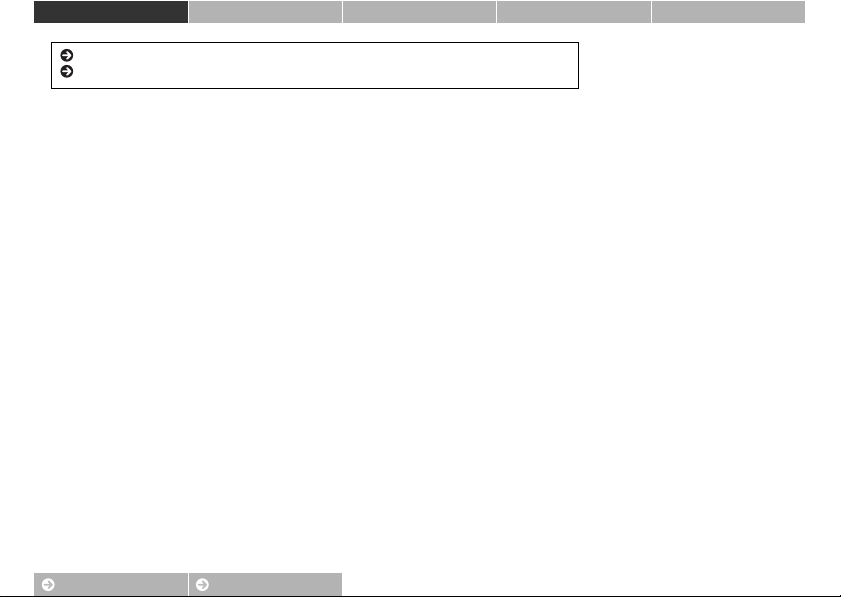
Aufnahme Wiedergabe Anschlüsse Systemmenü Technische Hinweise
Aufnahmen betrachten...... A 30
Aufnahmen löschen............. A43
Inhalt Index
Grundlagen für Foto- und Videoaufnahmen
10
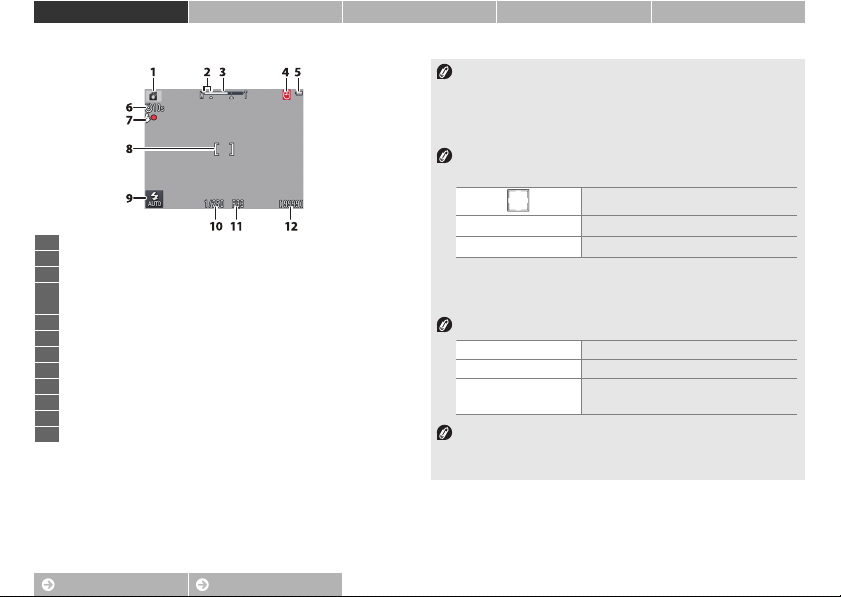
Aufnahme Wiedergabe Anschlüsse Systemmenü Technische Hinweise
Monitoranzeige beim Fotografieren
Die Monitoranzeigen hängen von den Kameraeinstellungen und
Aufnahmesituationen ab. Manche Anzeigen erscheinen nur einige
Sekunden nach dem Einschalten der Kamera oder nach einem
Bedienungsvorgang; für das erneute Aufrufen der Anzeigen auf A
tippen.
Beim Eindrücken des Auslösers bis zum ersten Druckpunkt wird der
Autofokus-Status folgendermaßen angezeigt:
Gesicht erkannt
1 Motivtyp .................................................................................................12
2 Zoombereich für Nahaufnahmen ....................................................14
3 Zoomeinstellung ............................................................................. 9, 14
4 Symbol »Keine Datumseinstellung«.........................................12, 54
Zeitzone Reiseziel.................................................................................58
5 Akkuzustand ..........................................................................................11
6 Selbstauslöser .......................................................................................20
7 Blitzstatus-Anzeige ..............................................................................11
8 Fokusmessfeld................................................................................ 11, 14
9 Blitzfunktion ..........................................................................................21
10 Belichtungszeit
11 Blende
12 Anzahl verbleibender Aufnahmen...................................................11
c
Q
• Wenn die Kamera nicht scharfstellen kann, blinkt das Fokusmessfeld
oder der Schärfeindikator rot; versuchen Sie es nach Verändern des
Bildausschnitts erneut.
Der Akkuzustand wird wie folgt angezeigt:
D Akku ist ausreichend geladen.
B Akkuladung gering. Aufladen empfohlen.
N»Akkukapazität
erschöpft«
Die Anzahl verbleibender Aufnahmen ändert sich mit dem
verfügbaren Speicher und der für »Bildqualität/-größe« gewählten
Option (A 25).
Kein Gesicht erkannt
Digitalzoom ist wirksam
Akku ist leer und muss geladen werden.
Inhalt Index
Grundlagen für Foto- und Videoaufnahmen
11
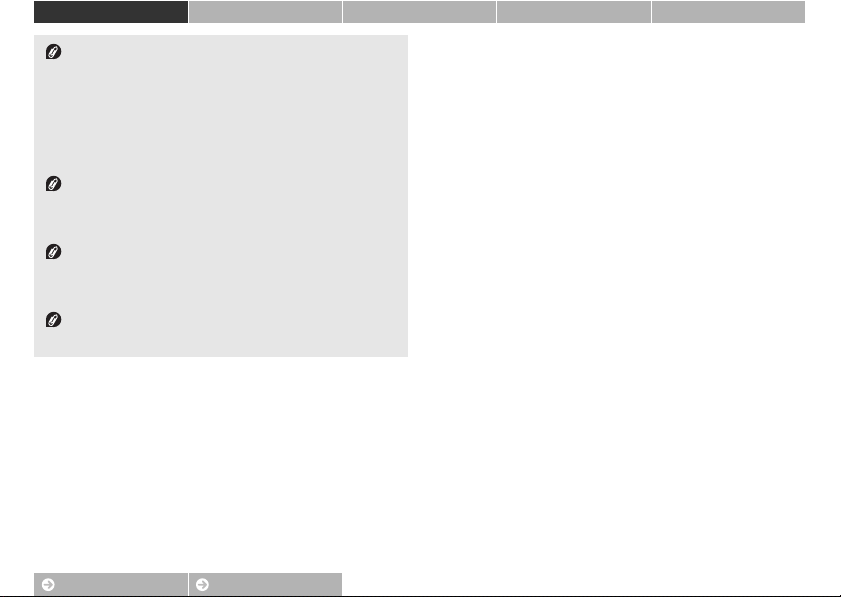
Aufnahme Wiedergabe Anschlüsse Systemmenü Technische Hinweise
Die Kamera wählt automatisch eines der folgenden
Motivprogramme in Abhängigkeit vom Motivtyp: e (Porträt),
f (Landschaft), h (Nachtporträt), g (Nachtaufnahme),
i (Nahaufnahme), j (Gegenlicht) und G (sonstige Motive).
Beachten Sie, dass die Kamera bei Benutzung der AufhellblitzFunktion automatisch das Motivprogramm G (sonstige Motive)
wählt. In anderen Fällen kann es passieren, dass die Kamera nicht das
passende Motivprogram m auswählt.
Bewegungserkennung: Wenn die Kamera Objektbewegungen
oder eine wacklige Kamerahaltung erkennt, erhöht sie die ISOLichtempfindlichkeit zugunsten kürzerer Belichtungszeiten.
Belichtungszeit und Blende werden in Grün angezeigt.
Mit der standardmäßig gewählten Blitzfunktion w
»Automatik« zündet das Blitzgerät, sobald zusätzliches Licht nötig
ist. Zum Abschalten des Blitzes auf B tippen und y »Aus« wählen
(A 21).
Falls beim Aufnehmen auf dem Monitor O blinkt, müssen Sie die
Kamera-Uhr neu einstellen (A 57).
Inhalt Index
Grundlagen für Foto- und Videoaufnahmen
12
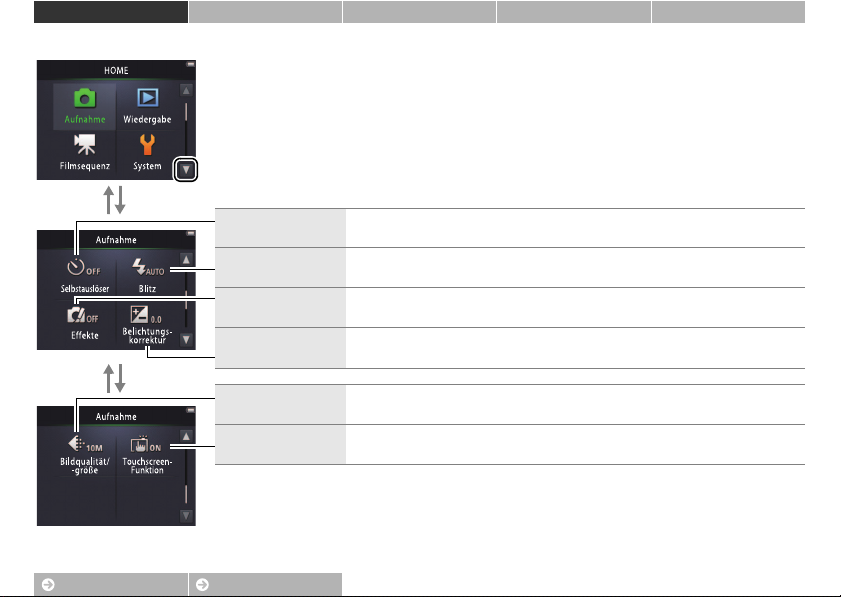
Aufnahme Wiedergabe Anschlüsse Systemmenü Technische Hinweise
Aufnahmemenü
Wenn sich die Kamera im Aufnahmemodus befindet, lässt sich das
Aufnahmemenü anzeigen, indem man die W-Taste (HOME) betätigt und dann
auf C tippt. Mit Tippen auf B oder C die gewünschte Einstellung anzeigen
und diese für das Darstellen der Optionen antippen.
BC
»Selbstauslöser«
»Blitz« Wählen der Blitzfunktion. A 21
»Effekte« Bilder mit Spezialeffekten aufnehmen. A 23
»Belichtungskorrektur« Bilder können heller oder dunkler aufgenommen werden. A 24
BC
»Bildqualität/-größe« Wählen der Bildgröße. A 25
»Touchscreen-Funktion« Bestimmen Sie, ob die Kamera beim Antippen des Monitors auslösen soll. A 26
Inhalt Index
Die Kamera löst zehn Sekunden nach dem Drücken des Auslösers das Foto
aus.
Grundlagen für Foto- und Videoaufnahmen
A 20
13
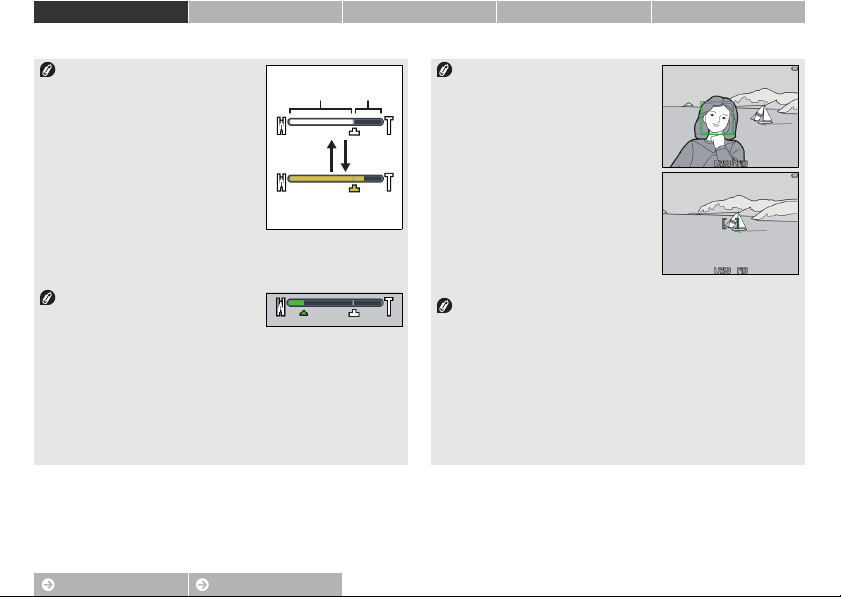
Aufnahme Wiedergabe Anschlüsse Systemmenü Technische Hinweise
❚❚ Weitere Hinweise zum Fotografieren
Wenn die längste Brennweite des
optischen Zooms erreicht ist und der
Zoomschalter in Position g weiterhin
gedrückt wird, lässt sich die Vergrößerung
mittels Digitalzoom nochmals bis zu 4×
erhöhen. Mit aktivem Digitalzoom ist das
Motivprogramm G wirksam. Aufgrund
der digitalen Bildverarbeitung für das
Vergrößern des Bilds werden die Fotos
merkbar »grießiger«, wenn die
Zoombalkenanzeige über das Symbol V
hinausgeht. Um Qualitätseinbußen bei
höheren Zoomfaktoren zu vermeiden, können Sie eine kleinere
Einstellung bei »Bildqualität/-größe« wählen (A 25).
Mit dem Motivprogramm i erscheint in
der Zoomanzeige das Symbol G; die
Zoomanzeige wird grün, wenn sich die
Zoomposition zwischen W und diesem Symbol befindet. Auf
Weitwinkelposition W kann die Kamera bis herab auf etwa 5 cm Absta nd
zwischen Objektiv und Objekt scharfstellen, während an der Position
G die kürzeste Entfernung etwa 20 cm beträgt.
Optischer
Zoom
Digitalzoom kommt zur
Digital-
zoom
fg
Wirkung
Autofokus: Erkennt die Kamera
Gesichter, stellt sie auf das am nächsten
befindliche Gesicht scharf. Wird kein
Gesicht erkannt oder ist der Digitalzoom
aktiv, fokussiert die Kamera auf die
Motivpartie in der Bildmitte.
Möglicherweise leuchtet das AF-Hilfslicht
(A 5) auf, um die automatische
Scharfeinstellung bei dunklen Motiven zu
unterstützen.
Das Licht hat eine Reichweite von ca.
1,4 m bei der maximalen
Weitwinkelposition und ca. 0,8 m bei der
maximalen Teleposition.
Selbst wenn das Fokusmessfeld angezeigt wird oder der
Schärfeindikator grün leuchtet, stellt die Kamera in folgenden Fällen
unter Umständen nicht korrekt scharf: sehr dunkle Motive, schnelle
Objektbewegungen, sehr hohe Kontraste (z. B. halb Schatten, halb
Sonne), unterschiedliche Objektentfernungen (z. B. Zootier hinter
Gitterstäben), regelmäßige Muster (z. B. Jalousie oder Fensterreihen
eines Hochhauses), geringe Unterschiede zwischen Hauptobjekt und
Hintergrund (z. B. gleiche Farbe). In solchen Fällen den Auslöser
loslassen und erneut bis zum ersten Druckpunkt drücken oder zuvor den
Bildausschnitt etwas verändern.
Inhalt Index
Grundlagen für Foto- und Videoaufnahmen
14
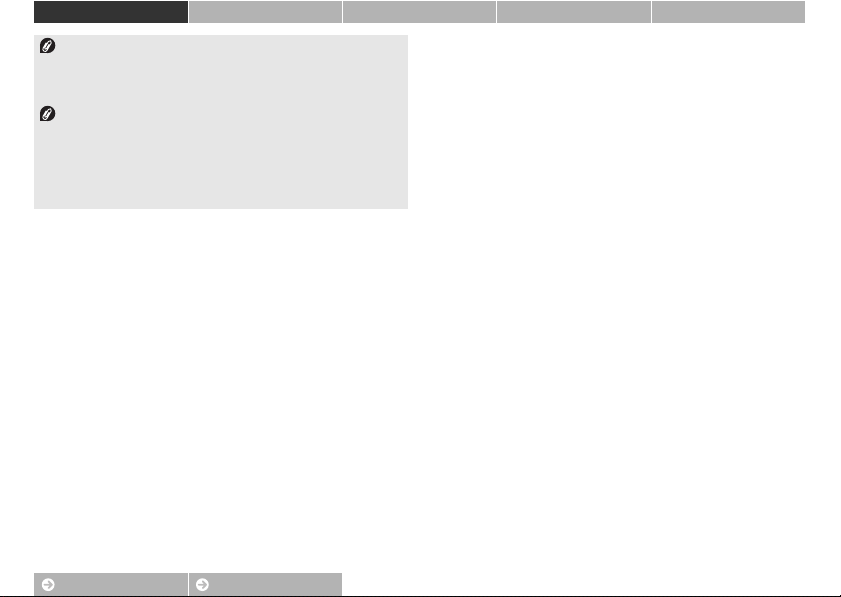
Aufnahme Wiedergabe Anschlüsse Systemmenü Technische Hinweise
Auslösen durch Antippen: In der Standardeinstellung können Sie die
Kamera einfach durch Antippen des Hauptobjekts auf dem Monitor
auslösen (A 26). Falls Gesichter erkannt werden, können Sie durch
Tippen innerhalb des doppelten Rahmens scharfstellen und auslösen.
Ruhezustand: Wenn für eine bestimmte Zeit keine Bedienung an der
Kamera erfolgt, schaltet der Monitor ab und die
Betriebsbereitschaftsa nzeige blinkt. Das Drücken des Auslösers, des Ein/Ausschalters oder der c-Taste (Wiedergabe) schaltet den Monitor
wieder ein. Nach weiteren drei Minuten ohne Bedienung schaltet sich
die Kamera aus.
Inhalt Index
Grundlagen für Foto- und Videoaufnahmen
15
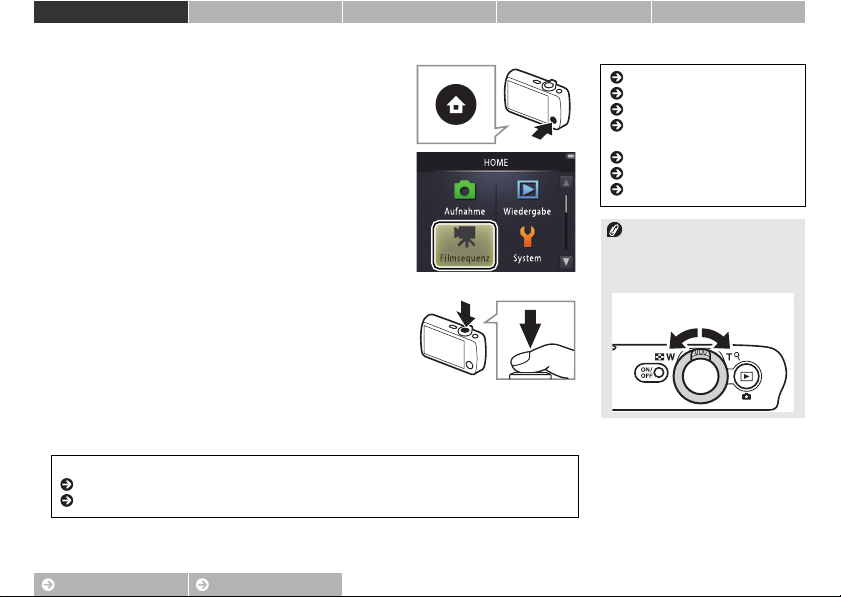
Aufnahme Wiedergabe Anschlüsse Systemmenü Technische Hinweise
Videofilme
1 Die W-Taste (HOME) betätigen.
2 Auf »Filmsequenz« tippen.
3 Bildausschnitt wählen.
4 Videoaufnahme beginnen.
Den Auslöser ganz herunterdrücken.
Selbstauslöser......................... A 20
Effekte ........................................ A 23
Belichtungskorrektur ...........A 24
Auslösen durch
Antippen.......................................... A 26
Autofokus-Funktion .............A 28
Bildgröße .................................. A 29
Mehr über das Filmen......... A 19
Zoomen: Den Zoomschalter
betätigen, um einen kleineren oder
größeren Bildausschnitt
aufzunehmen.
f (h):
Auszoomen
5 Videoaufnahme beenden.
Den Auslöser ein zweites Mal ganz herunterdrücken, um die Aufnahme
zu stoppen.
Zur Wiedergabe von Videofilmen die c-Taste (Wiedergabe) betätigen.
Videofilme betrachten ........A 31
Videofilme löschen ...............A 43
g (i):
Einzoomen
Inhalt Index
Grundlagen für Foto- und Videoaufnahmen
16
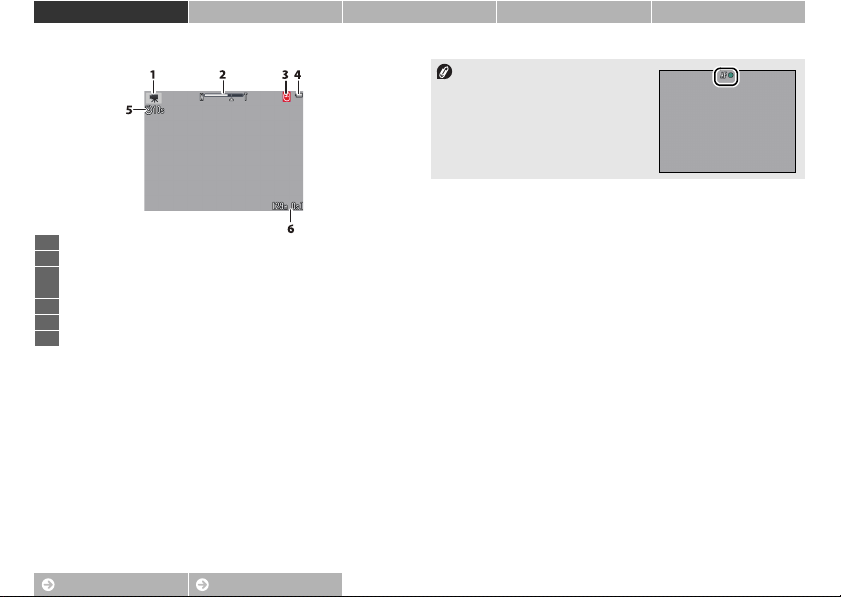
Aufnahme Wiedergabe Anschlüsse Systemmenü Technische Hinweise
Monitoranzeige beim Filmen
Die Kamera stellt auf die Motivpartie
in der Bildmitte scharf. Der
Schärfeindikator leuchtet grün, wenn die
Kamera fokussiert, und rot, falls die
Kamera nicht fokussieren kann.
1 Videomodus-Symbol...........................................................................16
2 Zoomeinstellung ...........................................................................16, 19
3 Symbol »Keine Datumseinstellung«.........................................12, 54
Zeitzone Reiseziel.................................................................................58
4 Akkuzustand ..........................................................................................11
5 Selbstauslöser .......................................................................................20
6 Verfügbare Aufnahmezeit..................................................................29
Inhalt Index
Grundlagen für Foto- und Videoaufnahmen
17
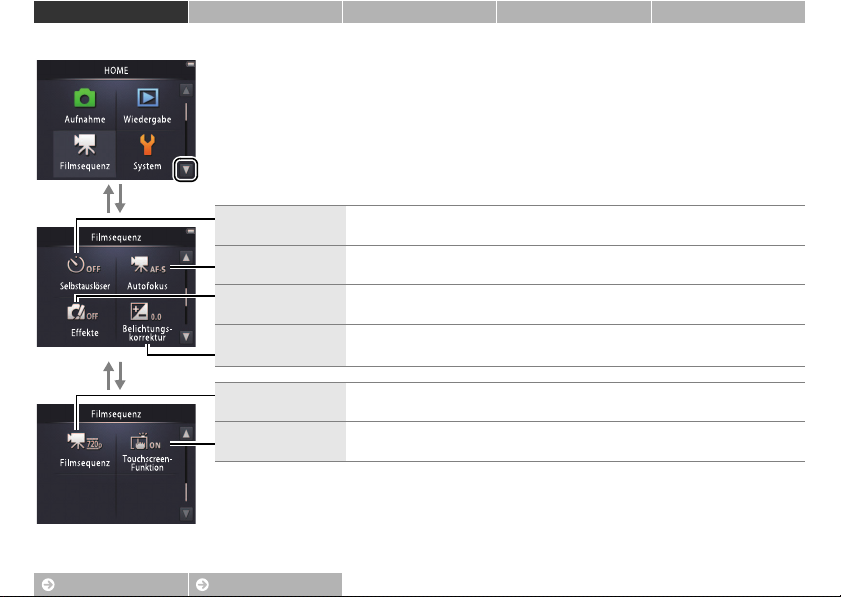
Aufnahme Wiedergabe Anschlüsse Systemmenü Technische Hinweise
Videomenü
Wenn sich die Kamera im Videomodus befindet, lässt sich das Videomenü
anzeigen, indem man die W-Taste (HOME) betätigt und dann auf C tippt. Mit
Tippen auf B oder C die gewünschte Einstellung anzeigen und diese für das
Darstellen der Optionen antippen.
BC
»Selbstauslöser« Startet die Aufnahme etwa zehn Sekunden nach dem Drücken des Auslösers. A 20
»Autofokus« Bestimmen Sie, wie die Kamera während des Filmens scharfstellt. A 28
»Effekte« Videofilme mit Spezialeffekten aufnehmen. A 23
»Belichtungskorrektur« Videofilme können heller oder dunkler aufgenommen werden. A 24
BC
»Filmsequenz« Wählen der Bildgröße. A 29
»Touchscreen-Funktion«
Wählen Sie, ob die Videoaufnahme beim Antippen des Monitors beginnen
soll.
A 26
Inhalt Index
Grundlagen für Foto- und Videoaufnahmen
18
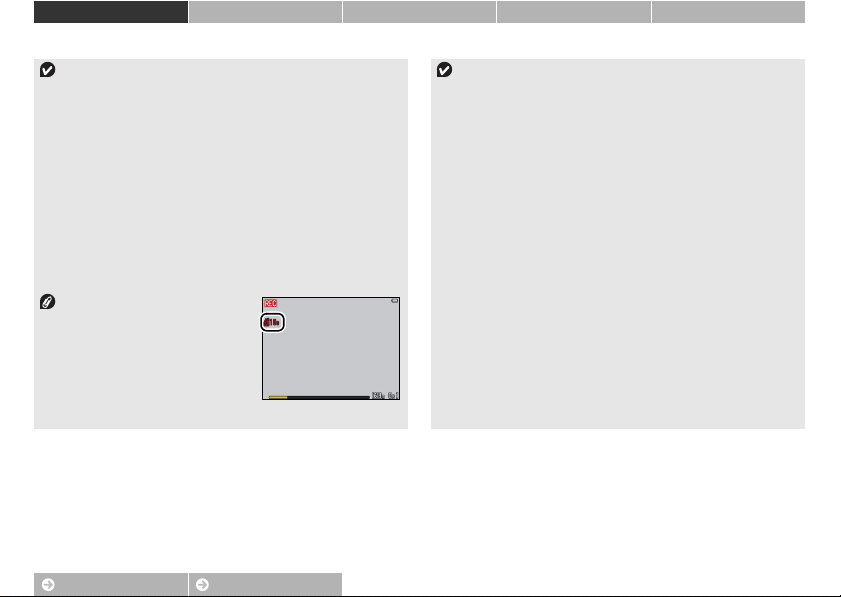
Aufnahme Wiedergabe Anschlüsse Systemmenü Technische Hinweise
❚❚ Weitere Hinweise zum Filmen
Möglicherweise werden beim Filmen Geräusche der Kamera mit
aufgenommen, wie sie z. B. durch das Bedienen, die Objektivbewegung
beim Fokussieren oder die Blendensteuerung bei
Helligkeitsänderungen entstehen. Der Digitalzoom kann verwendet
werden, jedoch werden Filmsequenzen mit Digitalzoom merklich
»grießig« (A 14). Der optische Zoom ist nicht verfügbar.
In Abhängigkeit vom Zoomfaktor und Objektabstand kann bei Motiven
mit regelmäßigen Mustern sogenanntes »Moiré« auftreten. Dies ist eine
natürliche Erscheinung aufgrund der Überlagerung des BildsensorPixelrasters mit einem gleichförmigen Muster des Objekts und stellt
keine Fehlfunktion dar. Des Weiteren kann der Smear-Effekt (A 69)
sichtbar werden, wenn starke Lichtquellen wie die Sonne oder Lampen
im Bild enthalten sind; nach Möglichkeit sollte man dies durch
Verändern des Bildausschnitts vermeiden.
Die Temperatur in der Kamera steigt
an, wenn sie dauerhaft sowie in heißer
Umgebung benutzt wird. Wenn beim
Filmen die Gefahr der Überhitzung
besteht, erscheint eine CountdownAnzeige; die Aufnahme endet
automatisch und die Kamera schaltet
sich nach Ablaufen des Countdowns aus.
Autofokus: Wenn im Videomenü für »Autofokus« die Option
»Einzelautofokus« (Standardeinstellung; A 28) gewählt ist,
fokussiert die Kamera beim Drücken des Auslösers bis zum ersten
Druckpunkt. Scharfeinstellung und Belichtung werden für die gesamte
Filmsequenz beibehalten. Falls die Scharfeinstellung nicht den
Erwartungen entspricht (A 14), sollten Sie folgendes ausprobieren:
1 Im Videomenü bei »Autofokus« die Option »Einzelautofokus«
wählen.
2 Suchen Sie ein Objekt im gleichen Abstand wie das eigentliche
Hauptobjekt und nehmen Sie es in die Bildmitte.
3 Den Auslöser für das Fokussieren bis zum ersten Druckpunkt drücken.
4 Den Auslöser halb eingedrückt lassen und den ursprünglichen,
gewünschten Bildausschnitt wiederherstellen.
5 Für das Starten der Aufnahme den Auslöser ganz herunterdrücken.
Inhalt Index
Grundlagen für Foto- und Videoaufnahmen
19

Aufnahme Wiedergabe Anschlüsse Systemmenü Technische Hinweise
Mehr über das Fotografieren und Filmen
Selbstauslöser
Modus: A oder D Antippen: W ➜ C ➜ »Selbstauslöser«
Die Kamera löst etwa zehn Sekunden nach dem Drücken des Auslösers das Foto aus.
1 Auf »Selbstauslöser« tippen.
2 Auf »Ein« tippen.
3 Schärfe und Belichtung einstellen und
speichern.
Den Auslöser bis zum ersten Druckpunkt
drücken.
4 Den Selbstauslöserlauf starten
Den Auslöser ganz herunterdrücken.
Während der Vorlaufzeit wird ein
Countdown angezeigt und die
Selbstauslöser-Kontrol lleuchte blinkt.
Die Leuchte hört eine Sekunde vor
dem Auslösen mit dem Blinken auf.
Um den Selbstauslöserlauf vor der
Auslösung abzubrechen, drücken Sie
den Auslöser ein zweites Mal.
Nach der Aufnahme schaltet sich
der Selbstauslöser automatisch ab.
Falls die »Touchscreen-
Funktion« (A 26) eingeschaltet
ist, kann der Selbstauslöser durch
Antippen des Monitors gestartet
werden.
Um das Einstellmenü ohne
Änderungen zu verlassen, tippen Sie
auf J.
Inhalt Index
Mehr über das Fotografieren und Filmen
20

Aufnahme Wiedergabe Anschlüsse Systemmenü Technische Hinweise
Wählen einer Blitzfunktion
Modus: A Antippen: W ➜ C ➜ »Blitz«
Wählen Sie eine Blitzfunktion wie folgt:
1 Auf »Blitz« tippen.
Die Blitzstatus-Anzeige erscheint,
wenn der Auslöser bis zum ersten
Druckpunkt gedrückt wird.
2 Eine der Optionen antippen.
»Automatik«
w
(Vorgabe)
y »Aus« Das Blitzgerät zündet auf keinen Fall.
m »Aufhellblitz« Das Blitzgerät zündet bei jeder Aufnahme.
Das Blitzgerät zündet automatisch bei Bedarf.
• Ein: Das Blitzgerät wird beim
Auslösen gezündet.
• Blinken: Das Blitzgerät lädt gerade
auf. Die Kamera kann noch nicht
ausgelöst werden.
• Aus: Das Blitzgerät wird nicht beim
Auslösen gezündet.
Um das Einstellmenü ohne
Änderungen zu verlassen, tippen Sie
auf J.
Die Kamera wählt automatisch das
Motivprogramm G (A 12), wenn
m »Aufhellblitz« eingestellt wird.
Inhalt Index
Mehr über das Fotografieren und Filmen
21

Aufnahme Wiedergabe Anschlüsse Systemmenü Technische Hinweise
Die Blitzreichweite beträgt 0,5–1,4 m, wenn das Zoomobjektiv auf
der kürzesten Weitwinkel-Brennweite steht, und 0,5–0,8 m mit der
längsten Tele-Brennweite.
Reduzierung des Rote-Augen-Effekts: Eine Serie von schwachen
Vorblitzen wird vor dem Hauptblitz ausgesendet, um dem Auftreten
von roten Blitzaugen entgegenzuwirken. Falls die Kamera in der
Blitzaufnahme rote Augen feststellt, entfernt sie diese mittels
Bildbearbeitung vor dem Abspeichern des Bilds (erweiterte Rote-Augen-
Korrektur). Beachten Sie, dass die Vorblitze den Zeitabstand zwischen
dem Auslöserdrücken und der Auslösung vergrößern und dass das
Entfernen von erkannten roten Augen das Abspeichern etwas
verlängert. Möglicherweise werden nicht immer die gewünschten
Resultate erzielt, und in seltenen Fällen können auch Bildbereiche ohne
rote Augen fälschlicherweise von der Rote-Augen-Korrektur bearbeitet
werden.
Das Symbol B: Die Optionen für die
Blitzfunktion können auch in der
Monitoranzeige beim Fotografieren
durch Antippen des Symbols B
angezeigt werden.
Inhalt Index
Mehr über das Fotografieren und Filmen
22

Aufnahme Wiedergabe Anschlüsse Systemmenü Technische Hinweise
Spezialeffekte
Modus: A oder D Antippen: W ➜ C ➜ »Effekte«
So wenden Sie Spezialeffekte beim Aufnehmen von Fotos oder Videofilmen an.
1 Auf »Effekte« tippen.
2 Eine der Optionen wählen.
Eine Option antippen und auf I tippen.
P »Nostalgie-Effek t«
»Monochr. mit hohem
F
Kontr.«
G »High Key« Aufnahmen mit überwiegend hellen Tonwerten.
H »Low Key« Aufnahmen mit überwiegend dunklen Tonwerten.
Inhalt Index
Sepia-Tonung und geringer Kontrast verleihen der Aufnahme das
Aussehen alter Fotos bzw. Filme.
Schwarz-Weiß-Aufnahmen mit hohem Kontrast.
Um zur normalen Aufnahme ohne
Effekte zurückzukehren, tippen Sie auf
p und auf I.
Um das Einstellmenü ohne
Änderungen zu verlassen, tippen Sie
auf J.
Mehr über das Fotografieren und Filmen
23

Aufnahme Wiedergabe Anschlüsse Systemmenü Technische Hinweise
Belichtungskorrektur
Modus: A oder D Antippen: W ➜ C ➜ »Belichtungskorrektur«
Korrigieren Sie die Belichtung, um hellere oder dunklere Aufnahmen zu erhalten.
1 Auf »Belichtungskorrektur« tippen.
2 Belichtung ändern.
Tippen Sie auf U oder V.
3 Auf I tippen.
Inhalt Index
Schieberegler
Tippen auf U führt zu helleren
Aufnahmen, tippen auf V zu
dunkleren Aufnahmen. Die
Belichtung kann auch durch Antippen
des Balkens oder Ziehen des
Schiebereglers korrigiert werden.
Zum Verlassen auf J tippen.
Mehr über das Fotografieren und Filmen
24

Aufnahme Wiedergabe Anschlüsse Systemmenü Technische Hinweise
Bildgröße
Modus: A Antippen: W ➜ C ➜ C ➜ »Bildqualität/-größe«
Wählen Sie die Bildgröße (Auflösung) für das Aufnehmen von Fotos.
1 Auf »Bildqualität/-größe« tippen.
Die gewählte »Bildqualität/
-größe« wird beim Ausschalten der
Kamera nicht zurückgestellt.
2 Eine der Optionen antippen.
Bildgröße Anzahl Fotos
q »3648×2736« (Vorgabe) 3000 31 × 23 cm
r »2272×1704« 7600 19 × 14 cm
s »1600×1200« 14500 14 × 10 cm
Inhalt Index
1, 2
Druckformat bei 300 dpi
1 Alle Angaben sind Näherungswerte.
1, 3
2 Anzahl möglicher Aufnahmen, bis
der Speicher voll ist; Werte über
10.000 werden als »9999«
angezeigt. Die Anzeige unterliegt
großen Schwankungen, weil die
Dateigröße aufgrund d er JPEGKomprimierung von Bild zu Bild
unterschiedlich ausfällt.
3 Wird errechnet, indem die Pixelzahl
durch die Druckauflösung (in dpi =
dots per inch) dividiert und mit
2,54 cm multipliziert wird (1 inch =
2,54 cm).
Um das Einstellmenü ohne
Änderungen zu verlassen, tippen Sie
auf J.
Mehr über das Fotografieren und Filmen
25

Aufnahme Wiedergabe Anschlüsse Systemmenü Technische Hinweise
Auslösen durch Antippen
Modus: A oder D Antippen: W ➜ C ➜ C ➜ »Touchscreen-Funktion«
Wählen Sie, ob durch Antippen des Monitors die Kamera auslösen bzw. die Videoaufnahme beginnen
soll.
1 Auf »Touchscreen-Funktion« tippen.
Zu heftiges Antippen kann die
Kamera bewegen und dadurch
verwackelte Bilder verursachen.
Der Auslöser kann unabhängig von
der gewählten Option immer benutzt
werden.
2 Eine der Optionen antippen.
U »Ein« (Vorgabe)
b »Aus«
Inhalt Index
Das Tippen auf den Monitor löst die Kamera aus (A Modus) oder
startet bzw. beendet die Videoaufnahme (D Modus).
Das Tippen auf den Monitor löst weder die Kamera aus noch startet
bzw. beendet es die Videoaufnahme.
Um das Einstellmenü ohne
Änderungen zu verlassen, tippen Sie
auf J.
Mehr über das Fotografieren und Filmen
26

Aufnahme Wiedergabe Anschlüsse Systemmenü Technische Hinweise
Wenn beim Antippen des Monitors ein
Fokusmessfeld (X) erscheint, müssen
Sie zum Auslösen entweder in dieses Feld
tippen oder, falls Gesichter erkannt
werden, in einen der quadratischen
Rahmen über den Gesichtern.
Ist der Selbstauslöser (A 20) aktiviert,
wird mit dem Antippen des Monitors die Scharfeinstellung sowie die
Belichtung gespeichert und der Selbstauslöserlauf gestartet. Die Kamera
löst nach etwa zehn Sekunden aus.
Beim Ausschalten der Kamera bleibt die gewählte Option erhalten.
Inhalt Index
Mehr über das Fotografieren und Filmen
27

Aufnahme Wiedergabe Anschlüsse Systemmenü Technische Hinweise
Autofokus-Funktion
Modus: D Antippen: W ➜ C ➜ »Autofokus«
Bestimmen Sie, wie die Kamera bei Videoaufnahmen scharfstellt.
1 Auf »Autofokus« tippen.
Beim Ausschalten der Kamera
bleibt die gewählte Option erhalten.
2 Eine der Optionen antippen.
»Einzelautofokus«
W
(Vorgabe)
X »Permanenter AF«
Inhalt Index
Wählen, wenn sich der Abstand des Hauptobjekts während der
Aufnahme nicht wesentlich ändern wird. Die Schärfe wird zu Beginn
der Videoaufnahme eingestellt und gespeichert.
Wählen, wenn sich der Abstand des Hauptobjekts während der
Aufnahme wahrscheinlich ändern wird. Die Scharfeinstellung wird
kontinuierlich nachgeführt.
Wählen Sie W
»Einzelautofokus«, um zu
verhindern, dass Geräusche des
Autofokus-Antriebs mit
aufgenommen werden.
Um das Einstellmenü ohne
Änderungen zu verlassen, tippen Sie
auf J.
Mehr über das Fotografieren und Filmen
28

Aufnahme Wiedergabe Anschlüsse Systemmenü Technische Hinweise
Bildgröße für Videofilme
Modus: D Antippen: W ➜ C ➜ C ➜ »Filmsequenz«
Wählen der Bildgröße bei Videoaufnahmen.
1 Auf »Filmsequenz« tippen.
Beim Ausschalten der Kamera
bleibt die gewählte Option erhalten.
2 Eine der Optionen antippen.
Bildgröße
»HD 720p (1280×720)«
n
(Vorgabe)
»VGA (640×480)« 4 : 3 3 Mbps 3 Std.
m
Inhalt Index
Seitenverhältnis
(Breite : Höhe)
1
Bitrate
16 : 9 9 Mbps 1 Std. 40 Min.
Max. Aufnahmedauer
1 Alle Angaben sind Näherungswerte.
1, 2
Die Bitrate und die maximale
Aufnahmedauer hängen vom
aufgenommenen Motiv ab.
2 Gesamte Aufnahmedauer, bis der
Speicher voll ist. Ein Videofilm kann bis
zu 29 Minuten lang sein. Beachten Sie,
dass in heißer Umgebung oder bei
dauerhafter Benutzung der Kamera
die Aufnahme möglicherweise
abbricht, bevor diese Zeitgrenze
erreicht wird, um eine Überhitzung
der Kamera zu verhindern.
Die Bildrate beträgt bei allen
Einstellungen ca. 30 Bilder pro Sekunde.
Um das Einstellmenü ohne
Änderungen zu verlassen, tippen Sie
auf J.
Mehr über das Fotografieren und Filmen
29

Aufnahme Wiedergabe Anschlüsse Systemmenü Technische Hinweise
Wiedergabe
Grundlagen der Wiedergabe
Fotos schirmfüllend betrachten (Einzelbildwiedergabe)
Drücken Sie die c-Taste (Wiedergabe), um das
zuletzt aufgenommene Bild zu betrachten. Durch
Ziehen des Bildes nach links oder rechts oder
durch Tippen auf C oder D lassen sich andere
Fotos wiedergeben. Das Berühren und Halten von
C oder D erlaubt das schnelle Blättern.
Zum Beenden der Wiedergabe die c-Taste
(Wiedergabe) erneut betätigen oder den Auslöser
bis zum ersten Druckpunkt drücken.
Videofilme betrachten........ A 31
Ausschnittsvergrößerung....A34
Mehrere Bilder gleichzeitig
anzeigen .......................................... A 35
Lieblingsbilder markieren
Lieblingsbilder anzeigen ...A 38
Aufnahmen nach Datum
anzeigen .......................................... A 39
Diashows .................................. A 40
Filtereffekte.............................. A 41
Aufnahmen löschen ............ A43
Direkt nach dem Aufrufen eines
Bilds wird es eventuell kurz in geringer
Auflösung angezeigt.
Auch nach Antippen von
»Wiedergabe« auf der HOMEAnsicht können Bilder betrachtet
werden.
.....A36
Inhalt Index
Grundlagen der Wiedergabe
30

Aufnahme Wiedergabe Anschlüsse Systemmenü Technische Hinweise
Videofilme betrachten
Für die Wiedergabe von Videofilmen die c-Taste
(Wiedergabe) drücken und wie auf Seite 30
beschrieben durch die Bilder blättern, bis Sie ein
Bild mit der Markierung R finden. Die
Wiedergabe mit Tippen auf R starten.
Steuerelemente für die Filmwiedergabe
Das Tippen auf den Monitor blendet folgende
Steuerelemente ein:
Pause: Zum Anhalten der Wiedergabe antippen.
E
Wiedergabe: Zum Fortsetzen der Wiedergabe antippen.
R
A/B
C/D
Zurückspulen/Vorspulen: Für den Rücklauf oder schnellen
Vorlauf berühren und halten. Wurde die Wiedergabe
angehalten, läuft der Film beim Antippen jeweils ein Bild
vor bzw. zurück.
Lautstärke: Zum Verstellen der Lautstärke antippen.
X
Stopp: Antippen beendet Filmwiedergabe und kehrt zur
G
Einzelbildwiedergabe zurück.
Die Lautstärke kann auch mit dem
Zoomschalter eingestellt werden.
Inhalt Index
Grundlagen der Wiedergabe
31

Aufnahme Wiedergabe Anschlüsse Systemmenü Technische Hinweise
Monitoranzeige bei Wiedergabe
Die Monitoranzeigen hängen vom Typ der Aufnahme und den
Kameraeinstellungen ab. Manche Anzeigen sind nach einem
Bedienungsvorgang nur einige Sekunden zu sehen. Zum Aufrufen oder
Ausblenden der Anzeigen auf den Monitor tippen.
Wenn die Wiedergabe auf Lieblingsbilder (A 36) oder Bilder eines
bestimmten Aufnahmedatums beschränkt wird (A 39), entspricht die
angezeigte Gesamtbildanzahl der Zahl von Bildern, die für die
Betrachtung verfügbar sind.
1 Datum/Uhrzeit der Aufnahme ..........................................................57
2 Lieblingsbild ...................................................................................36, 38
3 Symbol für Druckauftrag ....................................................................51
4 Akkuzustand ..........................................................................................11
5 Bildqualität/-größe ..............................................................................25
Bildgröße bei Videofilm......................................................................29
6 Filtereffekt ..............................................................................................41
7 Symbol für Videofilm...........................................................................31
8 Aktuelle Bildnummer / Gesamte Bildanzahl
Videofilmdauer
9 Dateiname..............................................................................................67
Inhalt Index
Grundlagen der Wiedergabe
32

Aufnahme Wiedergabe Anschlüsse Systemmenü Technische Hinweise
Wiedergabemenü
Befindet sich die Kamera im Wiedergabemodus, lässt sich das
Wiedergabemenü anzeigen, indem man die W-Taste (HOME) betätigt und
dann auf C tippt. Mit Tippen auf B oder C die gewünschte Einstellung
anzeigen und diese für das Darstellen der Optionen antippen.
BC
»Löschen« Mehrere Bilder gleichzeitig löschen. A 45
»Lieblingsbilder« Bilder als Lieblingsbilder markieren. A 37
»Filtereffekte« Erzeugen einer bearbeiteten Kopie des aktuellen Bilds. A 41
»Diashow«
BC
»Druckauftrag« Bilder für das Ausdrucken und Anzahl der Ausdrucke wählen. A 51
Vorführen als Diashow. Die Bilder werden der Reihe nach automatisch
wiedergegeben.
A 40
Inhalt Index
Grundlagen der Wiedergabe
33

Aufnahme Wiedergabe Anschlüsse Systemmenü Technische Hinweise
Mehr über die Wiedergabe
Ausschnittsvergrößerung (Zoomwiedergabe)
Ein mit Einzelbildwiedergabe angezeigtes Foto
lässt sich vergrößern, indem man auf das Bild
doppeltippt oder den Zoomschalter nach i (g)
dreht.
Zum Ein- und Auszoomen den Zoomschalter
benutzen.
Durch Ziehen des Bilds oder Tippen auf A, B, C
oder D kann der Bildausschnitt verschoben
werden. Tippen Sie doppelt auf das Bild oder auf
f, um die Zoomwiedergabe zu beenden.
h (f):
Auszoomen
i (g):
Einzoomen
Navigationsfenster
Für Videofilme ist die
Zoomwiedergabe nicht verfügbar.
Die Bilder können bis 10×
vergrößert werden.
Wenn Gesichter erkannt werden,
zentriert die Kamera den Ausschnitt
auf das nächstgelegene Gesicht. Zum
Anzeigen eines anderen Gesichts auf
M oder N tippen.
Zum Löschen von Bildern auf E
tippen und die gewünschte Option
wählen (A 45).
Inhalt Index
Mehr über die Wiedergabe
34

Aufnahme Wiedergabe Anschlüsse Systemmenü Technische Hinweise
Mehrere Bilder gleichzeitig anzeigen (Bildindex)
Für Bildübersichten mit vier, neun oder 16 Bildern
den Zoomschalter während der
Einzelbildwiedergabe nach h (f) drehen.
Die Anzahl der Indexbilder lässt sich mit dem
Zoomschalter wählen.
Zum Betrachten weiterer Bilder die Anzeige mit
dem Finger hoch- bzw. herunterziehen oder auf
A bzw. B tippen. Für die schirmfüllende
Wiedergabe ein Bild antippen oder während der
Indexanzeige mit vier Bildern den Zoomschalter
nach i (g) drehen.
Inhalt Index
f: Mehr
Bilder
g: Weniger
Bilder
Mehr über die Wiedergabe
35

Aufnahme Wiedergabe Anschlüsse Systemmenü Technische Hinweise
Lieblingsbilder markieren
Sie können Aufnahmen als Lieblingsbilder markieren, um sie bei der Wiedergabe schneller zu finden
(A 38, 40) und vor versehentlichem Löschen zu schützen.
❚❚ Eine Aufnahme zu den Lieblingsbildern hinzufügen
So wird ein einzelnes Bild während der Wiedergabe als Lieblingsbild gekennzeichnet:
1 Das Bild anzeigen.
Das zu markierende Bild wiedergeben.
2 Das Symbol D anzeigen.
Das Bild so lange berühren bis das Symbol D
erscheint.
3 Auf D tippen.
Auf D tippen oder das Bild auf das Symbol D
ziehen und ablegen.
Mehrere Aufnahmen zu den
Lieblingsbildern hinzufügen... A 37
Bitte beachten, dass markierte
Lieblingsbilder beim Formatieren des
Speichers ebenfalls gelöscht werden.
Maximal können 999
Lieblingsbilder markiert werden.
Das Symbol D kann nicht
während der Ausschnittsvergrößerung
(Zoomwiedergabe) angezeigt
werden. Vor Schritt 2 auf f tippen,
um die Zoomwiedergabe zu
beenden.
Ist eine Aufnahme bereits als
Lieblingsbild markiert, entfernt das
Tippen auf E diese Markierung.
Inhalt Index
Mehr über die Wiedergabe
36

Aufnahme Wiedergabe Anschlüsse Systemmenü Technische Hinweise
❚❚ Mehrere Aufnahmen zu den Lieblingsbildern hinzufügen
Modus: B Antippen: W ➜ C ➜ »Lieblingsbilder«
Für das Markieren mehrerer Lieblingsbilder die Option »Lieblingsbilder« im Wiedergabemenü
verwenden.
1 Auf »Lieblingsbilder« tippen.
Lieblingsbilder anzeigen ...A 38
Aktuell angezeigte Aufnahme als
Lieblingsbild markieren............. A 36
Um das Menü ohne Mark ieren von
Lieblingsbildern zu verlassen, tippen
Sie auf J.
2 Bilder auswählen.
Die gewünschten Bilder antippen. Ausgewählte
Bilder werden durch das Symbol y
gekennzeichnet; erneutes Antippen entfernt
das Auswahlsymbol.
3 Auf I tippen.
Inhalt Index
Mehr über die Wiedergabe
37

Aufnahme Wiedergabe Anschlüsse Systemmenü Technische Hinweise
Lieblingsbilder anzeigen
Um diejenigen Aufnahmen von der Wiedergabe
auszuschließen, die nicht zu den Lieblingsbildern
gehören, auf h tippen.
Lieblingsbilder anzeigen
Lieblingsbilder markieren....A36
Durch Tippen auf C werden
wieder alle Bilder angezeigt.
Inhalt Index
Mehr über die Wiedergabe
38

Aufnahme Wiedergabe Anschlüsse Systemmenü Technische Hinweise
Aufnahmen nach Datum anzeigen
Mit den folgenden Schritten können Sie die Wiedergabe auf Bilder beschränken, die an einem
bestimmten Datum aufgenommen wurden.
1 Während der Wiedergabe auf C tippen.
Nach Datum auflisten
2 Ein Datum wählen.
Durch Tippen auf B oder C das gewünschte
Datum suchen und mittels Antippen
auswählen.
Nur die letzten 30 Aufnahmetage
werden einzeln aufgelistet; ältere
Bilder sind unter »Andere« zu
finden.
Für das gewählte Datum können
bis zu 9000 der zuletzt
aufgenommenen Bilder angezeigt
werden.
Aufnahmen, die vor dem
Einstellen der Kamera-Uhr
entstanden, sind mit dem Datum
1. Januar 2012 versehen.
Durch Tippen auf C werden
wieder alle Bilder angezeigt.
Inhalt Index
Mehr über die Wiedergabe
39

Aufnahme Wiedergabe Anschlüsse Systemmenü Technische Hinweise
Diashows
Modus: B Antippen: W ➜ C ➜ »Diashow«
Bilder als Diashow betrachten. Die Fotos werden nacheinander in der Aufnahme-Reihenfolge
wiedergegeben.
1 Auf »Diashow« tippen.
2 Auswählen, welche Bilder gezeigt werden
sollen.
Steuerelemente für die Diashow
Das Tippen auf den Monitor blendet folgende Steuerelemente ein:
Pause: Zum Anhalten der Diashow antippen.
E
Wiedergabe: Zum Fortsetzen der Wiedergabe antippen.
R
A/B
Rückwärts / Vorwärts springen: Antippen wechselt zum vorherigen oder nächsten Bild.
Lautstärke: Zum Verstellen der Lautstärke antippen.
X
Stopp: Antippen beendet die Diashow.
G
Videofilme können bei Diashows
nicht vorgeführt werden. Es erscheint
nur das erste Bild des Films.
Diashows enden automatisch
nach 30 Minuten.
Auf »Alle« tippen, um alle Bilder
zu zeigen, oder auf »Nur
Lieblingsbilder«, um nur
Lieblingsbilder zu zeigen (A 38).
Oder auf »Bilder nach Datum
wählen« tippen und ein Datum aus
der Liste aussuchen, um nur Bilder mit
diesem Datum zu zeigen.
Tippen Sie auf J, um das Menü
ohne Starten der Diashow zu
verlassen.
Die Lautstärke kann auch mit dem
Zoomschalter eingestellt werden.
Inhalt Index
Mehr über die Wiedergabe
40

Aufnahme Wiedergabe Anschlüsse Systemmenü Technische Hinweise
Filtereffekte
Modus: B Antippen: W ➜ C ➜ »Filtereffekte«
Im Wiedergabemodus lassen sich mit Effekten bearbeitete Bildkopien erzeugen.
1 Auf »Filtereffekte« tippen.
2 Ein Foto auswählen.
Für das Durchsuchen der Bilder auf B oder C
tippen, dann das gewünschte Bild antippen
und auf I tippen.
Filtereffekte können nicht auf
Videofilme oder bereits bearbeitete
Bildkopien angewandt werden.
Bildkopien lassen sich nur erzeugen,
wenn der freie Speicherplatz
ausreicht. Mit der COOLPIX S01
erzeugte Bildkopien können unter
Umständen nicht auf anderen
Digitalkameras angezeigt oder von
diesen auf einen Computer
übertragen werden.
Das Original und die Bildkopie
haben das gleiche Erstellungsdatum,
sind aber unabhängige Dateien
(A 67) ohne gemeinsame
Eigenschaften bezüglich Lieblingsbild
(A 36) oder Druckauftrag (A 51).
Um das Menü ohne Erzeugen
einer bearbeiteten Bildkopie zu
verlassen, tippen Sie auf J.
Inhalt Index
Mehr über die Wiedergabe
41

Aufnahme Wiedergabe Anschlüsse Systemmenü Technische Hinweise
3 Den gewünschten Effekt aussuchen.
Einen Filtereffekt antippen und auf I tippen.
»Spielzeugkamera-
u
Effekt«
»Weichzeichnung«
d
»Fisheye« Ahmt die Charakteristik einer Aufnahme mit Fisheye-Objektiv nach.
K
»Miniatureffekt« Reale Motive wirken wie die Aufnahme einer Modelllandschaft.
L
»Lebendige Farben« Erzeugt eine Bildkopie mit kräftigen, gesättigten Farben.
o
»Graustufen« Erzeugt eine Bildkopie in Schwarz-Weiß.
p
»Sepia« Erzeugt eine monochrome Bildkopie im Sepia-Ton.
q
»Blauton« Erzeugt eine monochrome, blau-weiße Bildkopie.
r
Vignettierung und Farbe sehen wie bei einer Spielzeugkamera aus.
Erzeugen eines Soft-Effekts von der Bildmitte nach außen sowie in
der Umgebung von Gesichtern, die von der Kamera erkannt wurden.
4 Auf »Ja« tippen.
Inhalt Index
Mehr über die Wiedergabe
42

Aufnahme Wiedergabe Anschlüsse Systemmenü Technische Hinweise
Aufnahmen löschen
Für das Löschen gibt es nachstehende Möglichkeiten. Gelöschte Bilder können nicht wiederhergestellt
werden.
❚❚ Einzelne Bilder löschen
Im Wiedergabemodus folgende Schritte durchführen:
1 Das Bild anzeigen.
Das zu löschende Bild wiedergeben.
2 Das Symbol E anzeigen.
Das Bild berühren bis das Symbol E erscheint.
3 Auf E tippen.
Auf E tippen oder das Bild auf das Symbol E
ziehen und ablegen.
Mehrere Bilder löschen ...... A45
Markierte Lieblingsbilder lassen
sich nicht löschen. Zuvor muss die
Markierung entfernt werden (A 36).
Während der
Ausschnittsvergrößerung
(Zoomwiedergabe) können die
Schritte 2 und 3 ausgelassen werden.
Anstelle von Berühren und Halten das
Symbol E am unteren Bildrand
antippen (A 34).
Inhalt Index
Mehr über die Wiedergabe
43

Aufnahme Wiedergabe Anschlüsse Systemmenü Technische Hinweise
4 Das Bild löschen.
Ein Bestätigungsdialog erscheint; auf »Ja«
Um das Menü ohne Löschen zu
verlassen, tippen Sie auf »Nein«.
tippen.
Inhalt Index
Mehr über die Wiedergabe
44

Aufnahme Wiedergabe Anschlüsse Systemmenü Technische Hinweise
❚❚ Mehrere Bilder löschen
Modus: B Antippen: W ➜ C ➜ »Löschen«
Für das Löschen mehrerer Bilder die Option »Löschen« im Wiedergabemenü verwenden.
1 Auf »Löschen« tippen.
Einzelne Bilder löschen ...... A 43
Das Löschen einer großen Zahl
von Bildern kann etwas Zeit in
Anspruch nehmen.
2 Eine der Optionen antippen.
Ausgewählte Bilder löschen. Für das Durchsuchen der Bilder auf B
F »Bilder auswählen«
H »Alle Bilder« Alle Bilder löschen.
»Bilder nach Datum
C
wählen«
oder C tippen; zum Auswählen oder Aufheben der Auswahl das
Bild antippen. Ausgewählte Bilder sind mit dem Symbol y markiert.
Zum Fortfahren auf I tippen.
Löscht alle Bilder eines gewählten Aufnahmetages. Durch Tippen auf
B oder C den gewünschten Aufnahmetag anzeigen und zum
Auswählen antippen.
3 Auf »Ja« tippen.
Inhalt Index
Gelöschte Bilder können nicht
wiederhergestellt werden.
Um das Menü ohne Löschen zu
verlassen, tippen Sie auf J oder auf
»Nein« im Bestätigungsdialog.
Mehr über die Wiedergabe
45

Aufnahme Wiedergabe Anschlüsse Systemmenü Technische Hinweise
Anschlüsse
Aufnahmen auf einen Computer übertragen
Software ViewNX 2 installieren
Installieren Sie die Software ViewNX 2, um Fotos und Filme übertragen,
betrachten, bearbeiten und anderen Personen zur Ansicht freigeben zu
können. Eine Internet-Verbindung ist erforderlich. Die
Systemvoraussetzungen und weitere Informationen finden Sie auf der
Nikon Website für Ihre Region.
1 Das ViewNX 2 Installationsprogramm herunterladen.
Starten Sie den Computer und laden Sie das Installationsprogramm
von dieser Internetseite: http://nikonimglib.com/nvnx/
2 Die heruntergeladene Datei doppelklicken.
3 Den Anweisungen auf dem Bildschirm folgen.
4 Das Installationsprogramm beenden.
Klicken Sie auf »Ja« (Windows) bzw. »OK« (Mac OS).
Ihr Werkzeug für
digitale Fotos und Filme
ViewNX 2 benutzen .............A 47
Fotos ausdrucken.................. A 48
Druckaufträge......................... A 51
Aufnahmen auf einem TV-Gerät
betrachten ..................................... A 53
Für Hilfe zum Installieren von
ViewNX 2 auf
»Installationshandbuch«
klicken.
Inhalt Index
Aufnahmen auf einen Computer übertragen
46

Aufnahme Wiedergabe Anschlüsse Systemmenü Technische Hinweise
ViewNX 2 benutzen: Bilder übertragen
1 Schalten Sie die Kamera aus.
2 Schließen Sie das USB-Kabel an.
Verbinden Sie Kamera und Computer mit Hilfe des mitgelieferten USBKabels. Die Kamera schaltet sich ein und der Akkuladevorgang beginnt
automatisch (A 63).
3 Starten Sie Nikon Transfer 2 (Teil von ViewNX 2).
4 Auf »Übertragung starten« klicken.
Die Aufnahmen werden auf den Computer
kopiert.
5 Die Verbindung trennen.
Schalten Sie die Kamera aus und ziehen Sie das
USB-Kabel ab.
Falls Sie zur Wahl eines Programms
aufgefordert werden, Nikon Transfer 2
wählen. Wenn mit
folgende Dialog erscheint, wählen Sie
Nikon Transfer 2 wie folgt.
1 Klicken Sie unter »Bilder und
Videos importieren« auf
»Programm ändern«.
Daraufhin »Datei importieren
mit Nikon Transfer 2« wählen
und auf »OK« klicken.
2 Auf »Datei importieren«
doppelklicken.
Für den manuellen Start von
ViewNX 2 auf die zugehörige
Verknüpfung auf dem Desktop
doppelklicken (Windows) bzw. auf
das zugehörige Symbol im Dock
klicken (Mac OS).
Weitere Informationen zum
Gebrauch von ViewNX 2 finden Sie in
der Online-Hilfe.
Windows 7
der
Inhalt Index
Aufnahmen auf einen Computer übertragen
47

Aufnahme Wiedergabe Anschlüsse Systemmenü Technische Hinweise
Fotos ausdrucken
Ausgewählte Bilder können auf einem PictBridge-Drucker ausgedruckt werden, der direkt an die Kamera
angeschlossen ist.
❚❚ Anschließen der Kamera
1 Schalten Sie die Kamera aus.
2 Schließen Sie das USB-Kabel an.
Den Drucker einschalten und die Kamera mit dem mitgelieferten USBKabel daran anschließen. Die Kamera schaltet sich automatisch ein.
❚❚ Einzelne Fotos ausdrucken
1 Ein Bild auswählen.
Durch Tippen auf B oder C das gewünschte
Bild anzeigen und auf I tippen.
2 Druckoptionen wählen.
Wählen Sie die Anzahl der Ausdrucke (bis zu
neun) und das Printformat.
3 Auf »Drucken« tippen.
PictBridge ................................. A 82
Druckaufträge......................... A 51
Der Kamera-Akku sollte voll
geladen sein, damit sich die Kamera
nicht unerwartet abschaltet.
Die Kamera direkt an den Drucker
anschließen, nicht über einen USB-
Hub.
Der Kamera-Akku wird während
der Verbindung zu einem Drucker
nicht geladen. Einige Drucker können
möglicherweise nicht den PictBridgeDialog anzeigen, wenn »Laden
über USB« auf »Autom.« steht
(A 63). Wenn der PictBridge-Dialog
nicht erscheint, die Kamera
ausschalten, das USB-Kabel abziehen,
»Laden über USB« auf »Aus«
stellen und die Verbindung wieder
herstellen.
Um das Menü ohne Druckvorgang zu
verlassen, tippen Sie auf J.
Inhalt Index
Fotos ausdrucken
48

Aufnahme Wiedergabe Anschlüsse Systemmenü Technische Hinweise
❚❚ Mehrere Fotos ausdrucken
1 Auf F tippen.
2 Wählen Sie das Papierformat.
3 Eine der Optionen antippen.
•
»Bilder auswählen«: Durch Antippen der Pfeile
B und C auf der rechten Seite die Bilder
durchsuchen und ein Bild durch Antippen
auswählen. Mit den Pfeilen B und C auf der
linken Seite die Anzahl der Ausdrucke
einstellen (bis zu neun).
auf einmal gedruckt werden; die ausgewählten Bilder sind mit dem
Symbol y markiert. Um eine Bildauswahl aufzuheben, auf C tippen,
bis die Anzahl der Ausdrucke auf Null steht. Durch Tippen auf
die Markierungen von allen Bildern entfernt. Ist die Auswahl komplett,
auf I tippen. Ein Bestätigungsdialog erscheint; auf
Bis zu 99 Fotos können
n
»Drucken«
werden
tippen.
Inhalt Index
Fotos ausdrucken
49

Aufnahme Wiedergabe Anschlüsse Systemmenü Technische Hinweise
• »Alle Bilder«: Auf »Drucken« tippen, um je einen Ausdruck aller im
Speicher vorhandenen Fotos zu erstellen.
•
»Drucken mit DPOF«
: Nach Antippen von
»Drucken«
werden die Bilder
entsprechend des Druckauftrags ausgedruckt, der mit der Option
»Druckauftrag«
des Druckauftrags auf
des Wiedergabemenüs erstellt wurde. Zum Anzeigen
»Ausw.prüfen«
tippen.
Inhalt Index
Fotos ausdrucken
50

Aufnahme Wiedergabe Anschlüsse Systemmenü Technische Hinweise
Druckaufträge (DPOF)
Modus: B Antippen: W ➜ C ➜ C ➜ »Druckauftrag«
Erstellen Sie einen digitalen Druckauftrag für PictBridge-Drucker und andere Bildausgabe-Geräte, die
DPOF unterstützen.
1 Auf »Druckauftrag« tippen.
2 Bilder auswählen.
Durch Antippen der Pfeile B und C auf der
rechten Seite die Bilder durchsuchen und ein
Bild durch Antippen auswählen. Mit den Pfeilen
B und C auf der linken Seite die Anzahl der
Ausdrucke einstellen (bis zu neun). Bis zu 99
Fotos können auf einmal gedruckt werden; die ausgewählten Bilder
sind mit dem Symbol y markiert. Um eine Bildauswahl aufzuheben,
auf C tippen, bis die Anzahl der Ausdrucke auf Null steht. Durch
Tippen auf n werden die Markierungen von allen Bildern entfernt. Ist
die Auswahl komplett, auf I tippen.
Fotos ausdrucken.................. A 48
DPOF........................................... A 82
Manche Drucker unterstützen das
Aufdrucken von Aufnahmedatum
oder Aufnahmeinformationen nicht.
Um das Menü ohne Bearbeiten
des Druckauftrags zu v erlassen, tippen
Sie auf J.
Inhalt Index
Druckaufträge (DPOF)
51

Aufnahme Wiedergabe Anschlüsse Systemmenü Technische Hinweise
3 Wählen, ob Daten auf die Bilder gedruckt werden sollen.
Die folgenden Optionen zum Auswählen oder Abwählen antippen:
• »Datum«: Das Aufnahmedatum wird auf alle Bilder gedruckt.
• »Info«: Aufnahmeinformationen werden auf alle Bilder gedruckt.
4 Auf I tippen.
Den Druckauftrag mit Tippen auf I abschließen.
Die Einstellungen für »Datum«
und »Info« werden bei jedem
Aufrufen des Druckauftrag-Menüs
zurückgesetzt. Das ausgedruckte
Datum entsprich t dem
Aufnahmedatum und wird nicht
durch späteres Ändern der Zeitzone
oder der Kamera-Uhr beeinflusst.
Inhalt Index
Druckaufträge (DPOF)
52

Aufnahme Wiedergabe Anschlüsse Systemmenü Technische Hinweise
Aufnahmen auf einem TV-Gerät betrachten
Sie können Aufnahmen auf einem Fernsehgerät wiedergeben, wenn Sie die Kamera über das optional
erhältliche Audio-/Video-Kabel EG-CP14 anschließen und die folgenden Schritte ausführen.
1 Schalten Sie die Kamera aus.
2 Schließen Sie das Audio-/Video-Kabel an.
Gelb Weiß
3 Stellen Sie am TV-Gerät den Videokanal ein.
4 Schalten Sie die Kamera ein.
Die c-Taste (Wiedergabe) drücken und
festhalten, um die Kamera einzuschalten. Der
Kameramonitor bleibt dunkel und die
Aufnahmen werden auf dem TV-Gerät angezeigt.
Schalten Sie die Kamera stets aus,
bevor Sie das Audio-/Video-Kabel
anschließen oder trennen.
Die Bildränder sind unter
Umständen auf dem TV-Gerät etwas
beschnitten.
Wenn keine Bilder auf dem TV-Gerät
angezeigt werden, müssen Sie im
Systemmenü prüfen, ob
»Videonorm« auf die korrekte
Option eingestellt ist (A 62).
Die Steuerung der Kamera wird
auch für die TV-Wiedergabe benutzt.
Um andere Bilder zu betrachten,
einen Finger nach links oder rechts
über den Monitor ziehen.
Wiedergabe von Filmen den Monitor
antippen. Ist der Monitor in Gebrauch,
schaltet sich der Monitor ein und die
TV-Wiedergabe wird unterbrochen; ist
der Monitor nicht mehr in Gebrauch,
wird die TV-Wiedergabe nach einer
kurzen Pause fortgesetzt. Die
Lautstärke jedoch kann nur am TVGerät eingestellt werden.
Für die
Inhalt Index
Aufnahmen auf einem TV-Gerät betrachten
53

Aufnahme Wiedergabe Anschlüsse Systemmenü Technische Hinweise
Systemmenü
Im Systemmenü können Sie die allgemeinen Kamera-Einstellungen festlegen.
Aufgerufen wird das Systemmenü durch Betätigen der W-Taste (HOME) und
Tippen auf »System«. Für die Auswahl des gewünschten Menüpunkts auf B
oder C tippen. Auf den Menüpunkt tippen, um die Optionen anzuzeigen.
»HOME-Ansicht ausw.« Das Aussehen der HOME-Ansicht festlegen. A 55
»Startbild« Wählen, ob die Kamera beim Einschalten einen Begrüßungsbildschirm anzeigt. A 56
»Zeitzone und Datum« Die Kamera-Uhr einstellen. A 57
»Sound« Die Tonsignale der Kamera stummschalten. A 59
»Speicher löschen« Den Speicher in der Kamera formatieren. A 60
»Sprache/Language« Die Sprache für die Monitoranzeigen festlegen. A 61
»Videonorm« Die passende Videonorm für den Anschluss an einen Fernseher oder ein anderes Videogerät wählen. A 62
»Laden über USB« Wählen, ob der Kamera-Akku während der Verbindung mit einem Computer aufgeladen wird. A 63
»Zurücksetzen« Kamera auf Standardeinstellungen zurücksetzen. A 65
»Firmware-Version« Firmware-Version der Kamera anzeigen. A 66
Inhalt Index
54

Aufnahme Wiedergabe Anschlüsse Systemmenü Technische Hinweise
Aussehen der HOME-Ansicht wählen
Antippen: W ➜ z »System« ➜ »HOME-Ansicht ausw.«
Legen Sie das Aussehen der HOME-Ansicht fest.
1 Auf »HOME-Ansicht ausw.« tippen.
Um das Einstellmenü ohne
Änderungen zu verlassen, tippen Sie
auf J.
2 Ein Design auswählen.
Eine Option antippen und auf I tippen.
(Standardvorgabe) Bildschirmhintergrund
Inhalt Index
Beim Wählen von
»Bildschirmhintergrund« erscheint
eine Liste mit Bildern. Ein Bild
antippen und mit Tippen auf I das
Bild als Bildschirmhintergrund für die
HOME-Ansicht auswählen. Wählen
Sie p, um den StandardHintergrund zu benutzen.
Aussehen der HOME-Ansicht wählen
55

Aufnahme Wiedergabe Anschlüsse Systemmenü Technische Hinweise
Begrüßungsbildschirm
Antippen: W ➜ z »System« ➜ »Startbild«
Legen Sie fest, ob die Kamera beim Einschalten einen Begrüßungsbildschirm anzeigen soll.
1 Auf »Startbild« tippen.
Um das Einstellmenü ohne
Änderungen zu verlassen, tippen Sie
auf J.
2 Eine der Optionen wählen.
»Ein« oder »Aus« (Standardvorgabe) antippen
und auf I tippen.
Inhalt Index
Begrüßungsbildschirm
56

Aufnahme Wiedergabe Anschlüsse Systemmenü Technische Hinweise
Datum, Uhrzeit, Zeitzone
Antippen: W ➜ z »System« ➜ »Zeitzone und Datum«
Stellen Sie Uhrzeit und Datum ein, wählen Sie das Anzeigeformat des Datums und die Zeitzone.
1 Auf »Zeitzone und Datum« tippen.
Um das Einstellmenü ohne
Änderungen zu verlassen, tippen Sie
auf J.
2 Eine der Optionen antippen.
»Datum und
Uhrzeit«
»Datumsformat« Wählen Sie die Reihenfolge, in der Jahr, Monat und Tag erscheinen sollen.
»Zeitzone«
Inhalt Index
Die Felder antippen und A oder B zum
Verstellen antippen. Auf I tippen, um die
Änderungen zu speichern und das Menü zu
verlassen.
Wechseln Sie zwischen der Zeitzone Ihres Wohnorts und Ihres Reiseziels, und
schalten Sie die Sommerzeit ein oder aus (A 58).
Datum, Uhrzeit, Zeitzone
57

Aufnahme Wiedergabe Anschlüsse Systemmenü Technische Hinweise
❚❚ Die Zeitzone eines Reiseziels einstellen.
1 Auf »Zeitzone« tippen.
Um das Einstellmenü ohne
Änderungen zu verlassen, tippen Sie
auf J.
2 Auf x »Zeitzone Reiseziel« tippen.
3 Auf o tippen.
4 Eine Zeitzone wählen.
Wählen Sie durch Tippen auf C oder D eine
Zeitzone und tippen Sie dann auf I.
Inhalt Index
In der Aufnahmeanzeige erscheint
Z, wenn die Zeitzone des Reiseziels
aktiv ist. Zum Anzeigen der Uhrzeit an
Ihrem Wohnort auf w »Wohnort-
Zeitzone« tippen.
Tippen Sie auf p, um die
Sommerzeit ein- oder auszuschalten.
Datum, Uhrzeit, Zeitzone
58

Aufnahme Wiedergabe Anschlüsse Systemmenü Technische Hinweise
Tonsignale
Antippen: W ➜ z »System« ➜ »Sound«
Legen Sie fest, ob die Kamera während des Betriebs Tonsignale abgeben soll.
1 Auf »Sound« tippen.
2 Eine der Optionen wählen.
»Ein« (Standardvorgabe) oder »Aus« antippen.
Wenn »Ein« gewählt ist, ertönt ein
Piepston beim Auslösen, Antippen
des Monitors, bei der automatischen
Scharfeinstellung und beim
Einschalten der Kamera. Ferner warnt
ein Tonsignal beim Auftreten von
Fehlern und anderen Problemen.
Um das Einstellmenü ohne
Änderungen zu verlassen, tippen Sie
auf J.
Inhalt Index
Tonsignale
59

Aufnahme Wiedergabe Anschlüsse Systemmenü Technische Hinweise
Speicher formatieren
Antippen: W ➜ z »System« ➜ »Speicher löschen«
Den Speicher in der Kamera formatieren. Beachten Sie, dass dadurch alle Daten im Speicher endgültig
gelöscht werden. Kopieren Sie vor dem Formatieren alle Aufnahmen und sonstige Daten, die Sie behalten
möchten, auf einen Computer.
1 Auf »Speicher löschen« tippen.
Markierte Lieblingsbilder (A 36)
werden beim Formatieren des
Speichers ebenfalls gelöscht.
Um das Einstellmenü ohne
Änderungen zu verlassen, tippen Sie
auf J.
2 Auf »Ja« tippen.
3 Auf »OK« tippen.
Inhalt Index
Schalten Sie die Kamera nicht aus,
bis die Formatierung abgeschlossen
ist und das Systemmenü erscheint.
Speicher formatieren
60

Aufnahme Wiedergabe Anschlüsse Systemmenü Technische Hinweise
Sprache wählen
Antippen: W ➜ z »System« ➜ »Sprache/Language«
Wählen Sie eine Sprache für die Menüs und Anzeigen der Kamera.
1 Auf »Sprache/Language« tippen.
Um das Einstellmenü ohne
Änderungen zu verlassen, tippen Sie
auf J.
2 Die gewünschte Sprache antippen.
Inhalt Index
Sprache wählen
61

Aufnahme Wiedergabe Anschlüsse Systemmenü Technische Hinweise
Videonorm
Antippen: W ➜ z »System« ➜ »Videonorm«
Vor dem Anschließen der Kamera an ein TV-Gerät muss die Kamera auf den passenden Videostandard
eingestellt werden.
1 Auf »Videonorm« tippen.
Um das Einstellmenü ohne
Änderungen zu verlassen, tippen Sie
auf J.
2 Eine der Optionen antippen.
»NTSC« Für Geräte, die mit NTSC arbeiten.
»PAL« Für Geräte, die mit PAL arbeiten.
Inhalt Index
Videonorm
62

Aufnahme Wiedergabe Anschlüsse Systemmenü Technische Hinweise
Aufladen während Computer-Verbindung
Antippen: W ➜ z »System« ➜ »Laden über USB«
Legen Sie fest, ob der Kamera-Akku während der Verbindung zu einem Computer aufgeladen wird.
1 Auf »Laden über USB« tippen.
Netzadapter mit
Akkuladefunktion ........................... A2
Um das Einstellmenü ohne
Änderungen zu verlassen, tippen Sie
auf J.
2 Eine der Optionen antippen.
»Autom.«
(Vorgabe)
»Aus«
Der Kamera-Akku wird automatisch geladen, wenn Computer und Kamera
verbunden und eingeschaltet sind.
Der Kamera-Akku wird während der Verbindung zu einem Computer nicht
geladen.
Inhalt Index
Aufladen während Computer-Verbindung
63

Aufnahme Wiedergabe Anschlüsse Systemmenü Technische Hinweise
Damit ein Computer für das Laden des Kamera-Akkus oder für das
Übertragen von Daten aus dem Kameraspeicher verwendet werden
kann, muss die Ersteinstellung der Sprache abgeschlossen und die
Kamera-Uhr eingestellt sein (A 3). Benutzen Sie den Netzadapter mit
Akkuladefunktion (A 2) für das erstmalige Aufladen des Kamera-Akkus
nach dem Kauf oder falls die Kamera-Uhr ihre Einstellung verloren hatte.
Beachten Sie, dass in Abhängigkeit von den Spezifikationen und
Einstellungen des Computers das Aufladen über USB-Kabel unter
Umständen nicht funktioniert, obwohl Sprache und Uhr eingestellt
wurden.
Der Akku wird nicht bei ausgeschalteter Kamera geladen, und
möglicherweise auch nicht, wenn der Computer sich im Ruhemodus
befindet. Liefert der Computer im Ruhemodus keinen Strom, versorgt
sich die Kamera aus dem eigenen Akku bis sie abgeschaltet wird.
Schalten Sie die Kamera aus, bevor Sie das USB-Kabel anschließen oder
trennen.
Wenn der Akku leer ist, dauert das Aufladen durch den Computer
ungefähr drei Stunden und 10 Minuten. Das Übertragen von
Aufnahmen auf den Computer verlängert die Ladezeit. Falls Sie keine
Daten übertragen möchten, schließen Sie Nikon Transfer 2 oder andere
Bildübertragungsprogramme, um die Ladezeit zu verkürzen. Die Kamera
schaltet sich automatisch ab, wenn der Akku voll geladen ist und 30
Minuten lang keine Daten mit dem Computer ausgetauscht wurden.
Inhalt Index
An der Betriebsbereitschaftsanzeige kann der Status der Kamera wie
folgt abgelesen werden:
• Blinkt langsam orange: Kamera-Akku wird geladen
• Aus: Kein Ladevorgang oder Aufladung abgeschlossen
• Blinkt schnell orange: Fehler beim Akku-Laden. Stellen Sie sicher, dass
die Umgebungstemperatur im zulässigen Bereich liegt (5 °C – 35 °C),
das USB-Kabel richtig angeschlossen ist, der Computer sich nicht im
Ruhemodus befindet und für die Stromversorgung konfiguriert ist
(bitte beachten, dass einige Computer je nach Spezifikationen
eventuell keinen Strom an die Kamera liefern können).
Aufladen während Computer-Verbindung
64

Aufnahme Wiedergabe Anschlüsse Systemmenü Technische Hinweise
Kamera auf Standardeinstellungen zurücksetzen
Antippen: W ➜ z »System« ➜ »Zurücksetzen«
Durch Tippen auf »Zurücksetzen« werden die
Standardeinstellungen der Kamera
wiederhergestellt. Ein Bestätigungsdialog
erscheint; auf »Zurücksetzen« tippen.
Die folgenden Kamera-Einstellungen werden zurückgesetzt:
Menüpunkt Standardvorgabe Menüpunkt Standardvorgabe
Betriebsart (A 7) A Systemmenü
Foto- und Video-Aufnahmemenü »HOME-Ansicht ausw.« (A 55) —
»Selbstauslöser« (A 20) »Aus« »Startbild« (A 56) »Aus«
»Blitz« (A 21) »Automatik« »Sound« (A 59) »Ein«
»Effekte« (A 23) »Aus« »Laden über USB« (A 63) »Autom.«
»Belichtungskorrektur« (A 24) 0 PictBridge
»Bildqualität/-größe« (A 25) »3648 × 2736« »Papierformat« (A 48) »Druckervorgabe«
»Touchscreen-Funktion« (A 26) »Ein«
»Autofokus« (A 28) »Einzelautofokus«
»Filmsequenz« (A 29) »HD 720p (1280 × 720)«
Um das Menü ohne Zurücksetzen
zu verlassen, tippen Sie auf J oder
»Nein«.
Inhalt Index
Kamera auf Standardeinstellungen zurücksetzen
65

Aufnahme Wiedergabe Anschlüsse Systemmenü Technische Hinweise
Firmware-Version
Antippen: W ➜ z »System« ➜ »Firmware-Version«
Die Firmware-Version der Kamera anzeigen.
Zum Verlassen auf J tippen.
Inhalt Index
Firmware-Version
66

Aufnahme Wiedergabe Anschlüsse Systemmenü Technische Hinweise
Technische Hinweise
Dateinamen und Ordnernamen
Die Kamera erzeugt die Dateinamen nach folgendem Schema:
DSCN0001.JPG
Original-Fotodatei oder
DSCN
Videodatei
mit Filtereffekten erstellte
FSCN
Dateikopie
Die Dateien werden in Ordnern gespeichert, die automatisch von der Kamera angelegt werden und deren Namen sich aus einer dreistelligen
Ordnernummer und »NIKON« zusammensetzt (z. B. »100NIKON«). Enthält der aktuelle Ordner bereits 200 Dateien oder eine Datei mit der Nummer 9999,
wird die Kamera einen neuen Ordner erzeugen und im Ordnernamen die Nummer um 1 erhöhen (zum Beispiel bekommt der nächste Ordner nach
»100NIKON« den Namen »101NIKON«). Falls die letzte Dateinummer 9999 war, beginnt im neu angelegten Ordner die automatische Nummerierung
wieder bei 0001. Wenn der aktuelle Ordner die Nummer 999 trägt und entweder 200 Dateien oder eine Datei mit der Nummer 9999 enthält, können
keine weiteren Aufnahmen gespeichert werden, bis Sie den Speicher formatieren. Vor dem Formatieren unbedingt alle Dateien, die Sie behalten
möchten, auf einen Computer kopieren.
Inhalt Index
Vierstellige Dateinummer
(0001–9999), in aufsteigender
Reihenfolge von Kamera
vergeben
JPG Foto
MOV Videofilm
Reinigung und Aufbewahrung
.............................................................. A 71
Sorgsamer Umgang............. A 68
Lösungen für Probleme ..... A72
Fehlermeldungen................. A 77
Technische Daten .................A 80
Dateinamen und Ordnernamen
67

Aufnahme Wiedergabe Anschlüsse Systemmenü Technische Hinweise
Sorgsamer Umgang mit der Kamera: Vorsichtsmaßnahmen
Bitte beachten Sie beim Benutzen und Aufbewahren dieses Geräts die Vorsichtsmaßnahmen unter
»Sicherheitshinweise« (A iii–iv) und in diesem Abschnitt, damit Sie möglichst lange Freude an Ihrem
Nikon-Produkt haben.
❚❚ Kamera
Nicht fallen lassen
ausgesetzt wird, kann es zu Fehlfunktionen kommen. Das Objektiv nicht
festhalten oder daraufdrücken.
Vor Nässe schützen
Wasser oder starker Feuchtigkeitseinfluss können Defekte verursachen.
Korrosion an der inneren Mechanik kann zu irreparablen Schäden führen.
Plötzliche Temperaturänderungen vermeiden: Durch abrupte
Temperatursprünge, beispielsweise beim Betreten oder Verlassen eines
beheizten Gebäudes an kalten Wintertagen, kann Feuchtigkeit im Inne ren
des Gerätes kondensieren. Um Kondenswasserbildung zu vermeiden,
sollten Sie die Kamera in einem Kunststoffbeutel dicht verpacken, bevor sie
deutlich anderen Temperaturen ausgesetzt wird.
Von starken Magnetfeldern fernhalten: Verwenden und lagern Sie die
Kamera nicht in unmittelbarer Nähe von Geräten, die starke
elektromagnetische Strahlung oder magnetische Felder erzeugen. Starke
elektrostatische Aufladung oder Magnetfelder, wie sie beispielsweise von
Rundfunksendern erzeugt werden, können die Wiedergabe auf dem
Monitor beeinträchtigen, gespeicherte Daten beschädigen oder die
Kameraelektronik stören.
: Wenn die Kamera Stößen oder starken Erschütterungen
: Dieses Produkt ist nicht wasserfest; das Eintauchen in
Das Objektiv nicht auf die Sonne richten: Richten Sie das Objektiv niemals
länger auf die Sonne oder starke Lichtquellen. Starke Lichteinstrahlung
kann zu einer Beschädigung des Bildsensors führen oder helle Flecken in
den Aufnahmen hervorrufen.
Das Gerät ausschalten, bevor Sie den Netzadapter mit Akkuladefunktion
abtrennen: Unterbrechen Sie niemals die Stromzufuhr, während die
Kamera eingeschaltet ist oder Bilder abgespeichert oder gelöscht werden.
Dadurch könnten Daten unwiederbringlich verloren gehen oder der
Speicher sowie die Elektronik der Kamera beschädigt werden.
Hinweise zum Monitor: Die Displays werden mit höchster Präzision
hergestellt; mindestens 99,99 % der Pixel sind funktionsfäh ig, wobei nicht
mehr als 0,01 % fehlen oder defekt sind. Somit können die Displays Pixel
enthalten, die immer (weiß, rot, blau oder grün) oder gar nicht leuchten
(schwarz). Dies ist keine Fehlfunktion und die aufgenommenen Bilder
werden dadurch nicht beeinträchtigt.
Bei hellem Umgebungslicht ist das Monitorbild eventuell schlecht zu
erkennen.
Inhalt Index
Sorgsamer Umgang mit der Kamera: Vorsichtsmaßnahmen
68

Aufnahme Wiedergabe Anschlüsse Systemmenü Technische Hinweise
Üben Sie keinen Druck auf den Monitor aus, da dies eine Beschädigung
oder Funktionsstörung verursachen könnte. Entfernen Sie Fusseln und
Staub auf dem Monitor mit einem Blasebalg. Fingerabdrücke und
Schmutzflecken können durch vorsichtiges Wischen mit einem weichen
Tuch oder Lederläppchen beseitigt werden. Bei einer Beschädigung des
Monitors besteht die Gefahr, dass Sie sich an den Glasscherben verletzen
oder dass Flüssigkristall-Substanz austritt. Achten Sie darauf, dass Haut,
Augen und Mund nicht mit den Flüssigkristallen in Berührung kommen.
Wenn sehr helle Objekte im Bild enthalten sind, können weiße oder
farbige Streifen auf dem Monitor erscheinen, manchmal gemeinsam mit
Farbabweichungen. Dieses als »Smear-Effekt« bekannte Phänomen tritt
auf, wenn helles Licht auf den Bildsensor fällt; es stellt keine Fehlfunktion
dar. Der Smear-Effekt hat keine Auswirkungen auf die aufgenommenen
Fotos. Bei Videoaufnahmen jedoch sollten Sie die Sonne und andere starke
Lichtquellen innerhalb oder nahe des Bildausschnitts vermeiden.
❚❚ Kamera-Akku und Netzadapter mit
Akkuladefunktion
Verwenden Sie die Kamera nicht bei Umgebungstemperaturen unter 0 °C
oder über 40 °C, weil der Kamera-Akku dadurch Schaden nehmen oder an
Leistungsfähigkeit einbüßen könnte. Temperaturen zwischen 45 °C und
60 °C können die Akku-Kapazität verringern.
Das wiederholte Ein- und Ausschalten der Kamera bei leerem Akku
vermindert die Akku-Lebensdauer. Der vollständig entladene KameraAkku muss vor Gebrauch aufgeladen werden.
An kalten Tagen tendiert der Akku zu verringerter K apazität. Deshalb vor
Aufnahmen bei niedrigen Temperaturen den Kamera-Akku vollständig
aufladen sowie die Kamera warm halten. Ein Teil der kältebedingt
verminderten Akku-Kapazität kann nach dem Erwärmen der Kamera
wieder zur Verfügung stehen.
Soll die Kamera für längere Zeit nicht benutzt werden, den Akkustrom
möglichst weitgehend verbrauchen und die Kamera dann bei einer
Umgebungstemperatur zwischen 15 °C und 25 °C lagern (vermeiden Sie
sehr heiße oder kalte Lagerorte). Wenigstens alle sechs Monate sollte der
Kamera-Akku geladen und benutzt werden.
Verliert der Kamera-Akku seine Ladung bei Raumtemperatur deutlich
schneller als gewohnt, zeigt dies darauf hin, dass ein Austausch nötig ist.
Der Kamera-Akku kann nicht vom Benutzer ausgewechselt werden,
jedoch baut der Nikon-Kundendienst gegen Gebühr einen neuen Akku
ein.
Inhalt Index
Sorgsamer Umgang mit der Kamera: Vorsichtsmaßnahmen
69

Aufnahme Wiedergabe Anschlüsse Systemmenü Technische Hinweise
Aufladen: In die Kamera ist ein wiederaufladbarer Lithium-Ionen-Akku fest
eingebaut, der bei Lieferung nicht geladen ist. Vor dem Benutzen der
Kamera den mitgelieferten Netzadapter mit Akkuladefunktion zum
Aufladen verwenden (A 2). Der Ladevorgang sollte bei
Umgebungstemperaturen zwischen 5 °C und 35 °C stattfinden. Unter 0 °C
und über 60 °C kann der Kamera-Akku nicht geladen werden. Beim
Versuch, einen erwärmten Akku aufzuladen, wird die Akkuleistung
vermindert und der Akku möglicherweise nicht oder nur teilweise
geladen. Deshalb die Kamera vor dem Laden abkühlen lassen.
Wenn der vollständig geladene Kamera-Akku weiter geladen wird, kann
dessen Leistung beeinträchtigt werden.
Dass die Kamera sich beim Akkuladen erwärmt, ist kein Hinweis auf eine
Fehlfunktion.
Netzadapter mit Akkuladefunktion: Der EH-69P darf nur mit kompatiblen
Geräten verwendet werden. Versuchen Sie keinesfalls, den Kamera-Akku
mit einem anderen Netzteil oder USB-Netzadapter aufzuladen. Andernfalls
kann es zur Beschädigung der Kamera oder zur Überhitzung kommen.
Der EH-69P ist für den Gebrau ch im Land des Kaufs bestimmt. Vor der Reis e
in andere Länder sollten Sie sich erkundigen, ob ein Steckeradapter
erforderlich ist.
❚❚ Speicher
Speicherkarten können nicht verwendet werden.
Das Formatieren des Kameraspeichers löscht alle darin enthaltenen Daten
endgültig. Kopieren Sie vor dem Formatieren alle Aufnahmen und
sonstige Daten, die Sie behalten möchten, auf einen Computer.
Keinesfalls die Kamera ausschalten oder den Netzadapter mit
Akkuladefunktion abtrennen, während der Kameraspeicher formatiert
wird, wenn Bilder aufgenommen oder gelöscht werden oder Dateien auf
einen Computer kopiert werden. Dadurch könnten Daten verloren gehen
oder die Kamera beschädigt werden.
❚❚ Entsorgung
Nikon-Kameras mit eingebautem Akku sollten zur Entsorgung an einen
Nikon-Kundendienst geschickt werden. Vor der Entsorgung der Kamera
sollten Sie alle in der Kamera gespeicherten Aufnahmen löschen, wie auf
Seite vii beschrieben.
Inhalt Index
Sorgsamer Umgang mit der Kamera: Vorsichtsmaßnahmen
70

Aufnahme Wiedergabe Anschlüsse Systemmenü Technische Hinweise
Reinigung und Aufbewahrung
❚❚ Reinigung
Objektiv: Berühren Sie die Frontlinse nicht mit den Fingern. Entfernen Sie
Fusseln und Staub mit einem Blasebalg (typischerweise ein handliches
Gerät mit einem Gummibalg, der beim Zusammendrücken Luft aus einer
Düse bläst). Fingerabdrücke und andere Ablagerungen auf dem Objektiv
können mit einem weichen Tuch abgewischt werden. Dabei in kreisenden
Bewegungen von der Mitte nach außen wischen und das Tuch falls nötig
mit einer handelsüblichen Optik-Reinigungsflüssigkeit anfeuchten.
Monitor: Entfernen Sie Fusseln und Staub mit einem Blasebalg.
Fingerabdrücke und andere Ablagerungen lassen sich mit einem weichen,
trockenen Tuch beseitigen. Dabei keinen Druck auf das Monitorglas
ausüben.
Gehäuse: Entfernen Sie Staub und Fusseln mit einem Blasebalg und
wischen Sie anschließend vorsichtig mit einem weichen, trockenen Tuch
nach. Wischen Sie nach einem Einsatz am Strand oder Meer die Sand- oder
Salzrückstände mit einem leicht angefeuchteten Tuch (Süßwasser) von
der Kamera ab und lassen Sie sie gründlich trocknen.
Verwenden Sie niemals Alkohol, Verdünner o der andere scharfe
Reinigungsmittel.
Wichtig: Staub oder andere Fremdkörper im Kamera-Innern können unter
Umständen Schäden verursachen, die nicht unter die Garantie fallen.
Inhalt Index
❚❚ Aufbewahrung
Bewahren Sie die Kamera nicht in der Nähe von Geräten auf, die starke
elektromagnetische Felder erzeugen (z. B. Fernseher oder Radios).
Ebenfalls ungeeignet sind schlecht belüftete Räume, sowie Orte mit einer
Luftfeuchtigkeit über 60 % oder mit Temperaturen über 50 °C oder unter
–10 °C.
Um Schimmelpilzbefall vorzubeugen, sollten Sie die Kamera mindestens
einmal pro Monat aus ihrem Behältnis herausnehmen, einschalten und
den Auslöser mehrere Male betätigen, bevor Sie sie wieder weglegen.
Reinigung und Aufbewahrung
71

Aufnahme Wiedergabe Anschlüsse Systemmenü Technische Hinweise
Lösungen für Probleme
Bei einer Funktionsstörung der Kamera bitte in der nachfolgenden Liste nach dem Problem und dessen
Lösung suchen, bevor Sie Ihren Händler oder den Nikon-Kundendienst konsultieren.
❚❚ Akku/Monitor/Setup
Problem Ursache/Lösung A
Die Kamera ist eingeschaltet,
reagiert aber nicht.
Der Kamera-Akku wird nicht
geladen.
Die Kamera lässt sich nicht
einschalten.
Warten Sie, bis die Aufnahme beendet ist. Wenn das Problem weiterhin besteht, schalten Sie die Kamera
aus. Wenn sich die Kamera nicht ausschalten lässt, drücken Sie die Reset-Taste mit einem spitzen
Gegenstand (A 5). Beachten Sie, dass alle Daten, die aktuell aufgenommen werden, dabei
verlorengehen. Daten, die bereits aufgenommen wurden, sind jedoch von einem Drücken der ResetTaste nicht betroffen.
• Bei Verwendung des Netzadapters mit Akkuladefunktion überprüfen, dass er korrekt eingesteckt und
angeschlossen ist.
• Beim Aufladen des Akkus über einen Computer sicherstellen, dass ...
- im Systemmenü bei »Laden über USB« die Option »Autom.« gewählt ist
- d as USB-Kabel an Kamera und Computer angeschlossen ist
- die Kamera eingeschaltet ist
- der Computer eingeschaltet und nicht im Ruhemodus ist
Beachten Sie, dass der Netzadapter mit Akkuladefunktion benutzt werden muss, wenn der KameraAkku das erste Mal aufgeladen wird oder wenn die Kamera-Uhr ihre Einstellung verloren hatte. Falls die
Kamera-Uhr nicht gestellt ist, kann der Kamera-Akku nicht am Computer aufgeladen werden. Einige
Computer liefern je nach Spezifikationen und Einstellungen eventuell keinen Strom an die Kamera,
obwohl die Uhr eingestellt wurde.
Der Akku ist leer. 2, 11
—
2
63
47
64
64
2
Inhalt Index
Lösungen für Probleme
72

Aufnahme Wiedergabe Anschlüsse Systemmenü Technische Hinweise
Problem Ursache/Lösung A
Die Kamera schaltet sich
unvermittelt ab.
Der Monitor ist leer.
Das Monitorbild ist schlecht
erkennbar.
Die Kamera fühlt sich warm an.
Datum und Uhrzeit stimmen
nicht.
Die Kamera fordert zum Einstellen
der Uhr auf.
Die Kameraeinstellungen wurden
zurückgesetzt.
Der Monitor schaltet ab und die
Betriebsbereitschaftsanzeige
blinkt grün.
• Der Akku ist leer.
• Die Kamera ist zu kalt.
• Der Netzadapter mit Akkuladefunktion wurde bei eingeschalteter Kamera angeschlossen.
• Das USB-Kabel wurde während der Verbindung zu einem Computer oder Drucker abgezogen. Das
USB-Kabel wieder anschließen.
• Die Innentemperatur der Kamera ist zu hoch. Die Kamera abkühlen lassen.
• Die Kamera ist ausgeschaltet.
• Die Kamera befindet sich im Ruhemodus. Den Auslöser bis zum ersten Druckpunkt drücken.
• Die Kamera ist an einen Computer oder ein TV-Gerät angeschlossen.
Der Monitor ist verschmutzt. 71
Die Temperatur in der Kamera steigt an, wenn sie dauerhaft sowie in heißer Umgebung benutzt wird.
Das ist normal und kein Hinweis auf eine Fehlfunktion.
• Prüfen, ob die Kamera-Uhr korrekt eingestellt ist. Bedenken Sie, dass die Kamera-Uhr nicht so genau
geht wie die meisten Uhren in ihrem Haushalt und daher öfter nachgestellt werden muss.
• Wenn beim Aufnehmen das Symbol »Keine Datumseinstellung« in der Monitoranzeige blinkt, erhalten
Fotos die Zeitangabe »0000/00/00 00:00« und Videofilme d ie Zeitangabe »2012/01/01 00:00«.
Die interne Stromquelle der Kamera-Uhr ist erschöpft und die Einstellungen sind verloren gegangen. 3
Die Innentemperatur der Kamera ist zu hoch. Schalten Sie die Kamera aus und warten Sie, bis das Gerät
abgekühlt ist.
2, 11
69
2
47
77
5
15
47, 53
—
57
—
5
Inhalt Index
Lösungen für Probleme
73

Aufnahme Wiedergabe Anschlüsse Systemmenü Technische Hinweise
❚❚ Aufnahme
Problem Ursache/Lösung A
Die Kamera macht keine
Aufnahmen.
Der Aufnahmemodus ist nicht
verfügbar.
Die Scharfeinstellung führt nicht
zum gewünschten Ergebnis.
Die Bilder sind verwackelt.
Bei Blitzaufnahmen erscheinen
helle Flecken im Bild.
Das Blitzgerät zündet nicht.
Kein Tonsignal beim Auslösen.
Das AF-Hilfslicht leuchtet nicht.
• Bilder oder Menüs werden angezeigt: Den Auslöser zum Verlassen drücken.
• Der Akku ist leer.
• Die Blitzstatus-Anzeige blinkt: Das Blitzgerät lädt gerade auf.
Ein USB-Kabel oder Audio-/Video-Kabel ist angeschlossen. 47, 48, 53
• Der Abstand zwischen Hauptobjekt und Kamera ist zu gering.
• Die Kamera kann nicht scharfstellen. Erneut fokussieren oder die Kamera aus- und wieder einschalten.805, 14
• Den Blitz einschalten.
• Legen Sie die Kamera stabil auf, z. B. auf einem Bohnensäckchen, und benutzen Sie den Selbstauslöser.2120
Das Blitzlicht wird an Partikeln in der Luft reflektiert. Fotografieren Sie ohne Blitz. 21
• Das Blitzgerät ist abgeschaltet.
• Die Kamera befindet sich im Videomodus.
• Im Systemmenü ist für »Sound« die Option »Aus« gewählt.
• Die Kamera befindet sich im Videomodus.
• Der Lautsprecher ist abgedeckt.
In Abhängigkeit vom erkannten Motivtyp und der Position des Hauptobjekts im Bild leuchtet das AFHilfslicht möglicherweise nicht.
9
2, 11
21
21
—
59
16
5
14
Inhalt Index
Lösungen für Probleme
74

Aufnahme Wiedergabe Anschlüsse Systemmenü Technische Hinweise
Die Bilder sind fleckig. Das Objektiv ist verschmutzt und muss gereinigt werden. 71
Die Bilder sind verrauscht.
Die Bilder sind zu dunkel.
Die Bilder sind zu hell. Es ist eine Plus-Korrektur für die Belichtung gewählt. 24
Die Rote-Augen-Korrektur wurde
auf Bereiche ohne rote Augen
angewandt.
Das Abspeichern von Bildern
dauert lange.
In den Aufnahmen erscheinen
bunte Ringe oder Streifen.
Problem Ursache/Lösung A
»Bildrauschen« (eine körnige Struktur aus zufällig angeordneten, bunten Pixeln) kann auftreten, wenn
das Motiv zu dunkel ist. Fotografieren Sie mit Blitz.
• Das Blitzgerät ist abgeschaltet.
• Das Fenster des Blitzgeräts ist verdeckt.
• Das Hauptobjekt befindet sich außerhalb der Blitzreichweite oder im Gegenlicht.
• Es ist eine Minus-Korrektur für die Belichtung gewählt.
In sehr seltenen Fällen werden Bildbereiche ohne rote Augen fälschlicherweise von der Rote-AugenKorrektur bearbeitet.
Die Bildverarbeitung der Kamera reduziert Bildrauschen oder entfernt rote Augen. —
Die Sonne oder andere sehr starke Lichtquellen befinden sich im Bild. Den Bildausschnitt so verändern,
dass die Lichtquellen außerhalb des Bilds oder an einer anderen Stelle sind.
❚❚ Wiedergabe
Problem Ursache/Lösung A
Ausschnittsvergrößerung ist nicht
anwendbar.
Bei Videofilmen ist die Zoomwiedergabe nicht möglich. —
21
21
9
22
24
22
—
Inhalt Index
Lösungen für Probleme
75

Aufnahme Wiedergabe Anschlüsse Systemmenü Technische Hinweise
Problem Ursache/Lösung A
Filtereffekte sind nicht verfügbar.
Aufnahmen werden nicht auf
einem TV-Gerät angezeigt.
Markierungen für Lieblingsbilder
sind unerwartet verloren
gegangen.
Nikon Transfer 2 startet nicht,
wenn die Kamera an einen
Computer angeschlossen wird.
Der PictBridge-Dialog erscheint
nicht, wenn die Kamera mit einem
Drucker verbunden ist.
Es sind keine Bilder zum
Ausdrucken verfügbar.
Bilder werden nicht im gewählten
Papierformat ausgedruckt.
Sicherstellen, dass die auf Seite 41 aufgeführten Voraussetzungen für das Bild erfüllt sind. Filtereffekte
sind nicht auf Videofilme anwendbar.
• Die »Videonorm« ist falsch eingestellt.
• Es sind keine Bilder in der Kamera gespeichert.
Der Inhalt des Kameraspeichers wurde von einem Computer verändert. —
• Die Kamera ist ausgeschaltet.
• Der Kamera-Akku ist leer.
• Das USB-Kabel ist nicht richtig angeschlossen, oder der Computer hat die Kamera nicht erkannt.
• Der Computer erfüllt nicht die Systemvoraussetzungen für das Programm ViewNX 2.
Weitere Informationen finden Sie in der Online-Hilfe zu ViewNX 2 (A 47).
Falls für »Laden über USB« die Option »Autom.« eingestellt ist, stattdessen die Option »Aus«
wählen und die Kamera erneut anschließen.
Der Kameraspeicher enthält keine Bilder. —
Der Drucker unterstützt das an der Kamera gewählte Papierformat nicht oder wählt das Papierformat
automatisch. Wählen Sie am Drucker das gewünschte Papierformat.
41
62
—
5
11
47
—
63
—
Inhalt Index
Lösungen für Probleme
76

Aufnahme Wiedergabe Anschlüsse Systemmenü Technische Hinweise
Fehlermeldungen
In diesem Abschnitt sind die Fehlermeldungen aufgeführt, die auf dem Monitor erscheinen können.
Meldung Ursache/Lösung A
O (blinkt)
»Akkukapazität erschöpft«
»Automatische Abschaltung der
Kamera zum Schutz vor
Überhitzung«
Q (blinkt rot)
»Bitte warten Sie, bis der
Speichervorgang beendet ist.«
»Zu wenig Speicher«
»Das Bild kann nicht gespeichert
werden.«
»Filmsequenz kann nicht
gespeichert werden.«
Die Kamera-Uhr wurde nicht eingestellt. Stellen Sie Datum und Uhrzeit ein. 57
Der Kamera-Akku ist leer und muss aufgeladen werden. 2
Die Temperatur in der Kamera ist zu hoch. Das schnelle Blinken der Betriebsbereitschaftsanzeige kündigt
an, dass die Kamera sich in fünf Sekunden au tomatisch abschaltet. Die Kamera abkühlen lassen.
Die Kamera kann nicht scharfstellen. Erneut fokussieren, oder auf ein anderes Objekt im gleichen
Abstand scharfstellen und dann mit gespeicherter Schärfe den ursprünglichen Bildausschnitt
wiederherstellen.
Es wird gerade eine Aufnahme abgespeichert. Warten Sie, bis der Speichervorgang abgeschlossen ist. —
Der Kameraspeicher ist voll. Eine geringere Bildgröße wählen oder Aufnahmen löschen. Vor dem
Löschen die Dateien, die Sie behalten möchten, auf einen Computer kopieren.
Beim Speichern ist ein Fehler aufgetreten, oder alle Dateinummern wurden bereits vergeben: Speicher
formatieren.
Zeitüberschreitungsfehler beim Aufnehmen, bevor die Aufnahme abgeschlossen wurde. —
—
9, 14
25, 43, 47
60
Inhalt Index
Fehlermeldungen
77

Aufnahme Wiedergabe Anschlüsse Systemmenü Technische Hinweise
Meldung Ursache/Lösung A
»Der Speicher enthält keine Bilder.«
»Die Datei enthält keine
Bilddaten.«
»Alle Bilder sind ausgeblendet.«
»Das Reiseziel liegt in der aktuell
ausgewählten Zeitzone.«
»Album ist voll. Hinzufügen
weiterer Bilder nicht möglich.«
»Objektivstörung«
»Verbindungsfehler«
»Systemfehler«
• Im Kameraspeicher befinden sich keine Aufnahmen.
• Die Wiedergabe von Lieblingsbildern ist gewählt, obwohl keine Lieblingsbilder markiert sind: Bilder
entsprechend markieren.
Die Datei ist fehlerhaft und nicht lesbar. —
Für die Wiedergabe als Diashow sind keine Bilder vorhanden, die der getroffenen Auswahl entsprechen. —
Für das Reiseziel wurde die gleiche Zeitzone gewählt wie für den Wohnort. —
Es wurden bereits 999 Bilder als Lieblingsbilder markiert. Entfernen Sie bei einigen Bildern die
Markierung.
Die Funktion des Objektivs ist gestört. Die Kamera aus- und wieder einschalten. Besteht das Problem
weiterhin, die Reset-Taste mit einem spitzen Gegenstand betätigen (A 5). Falls auch das nicht hilft,
wenden Sie sich an einen Nikon-Kundendienst.
Beim Drucken ist ein Fehler aufgetreten. Schalten Sie die Kamera aus und schließen Sie das USB-Kabel
erneut an.
In der Elektronik der Kamera ist ein Fehler aufgetreten. Die Kamera aus- und wieder einschalten. Besteht
das Problem weiterhin, die Reset-Taste mit einem spitzen Gegenstand betätigen (A 5). Falls auch das
nicht hilft, wenden Sie sich an einen Nikon-Kundendienst.
—
36, 38
36
—
48
—
Inhalt Index
Fehlermeldungen
78

Aufnahme Wiedergabe Anschlüsse Systemmenü Technische Hinweise
Meldung Ursache/Lösung A
»Druckerfehler: Bitte überprüfen
Sie den Druckerstatus.«
»Druckerfehler: Bitte überprüfen
Sie die Papierzufuhr.«
»Druckerfehler: Papierstau«
»Druckerfehler: Papierfach leer«
»Druckerfehler: Bitte prüfen Sie die
Beim Drucken ist ein Fehler aufgetreten. Überprüfen Sie den Drucker, um das Problem
machen. Nach Beheben des Problems auf »Fortsetzen« tippen, um mit dem Drucken fortzufahren.
Der Drucker enthält kein Papier der gewählten Größe. Papier der richtigen Größe
»Fortsetzen« tippen, um mit dem Drucken fortzufahren.
Es liegt ein Papierstau im Drucker vor. Den Papierstau beseitigen
dem Drucken fortzufahren.
Der Drucker hat kein Papier. Papier der richtigen Größ e
dem Drucken fortzufahren.
Die Tintenzufuhr kontrollieren
*
und auf »Fortsetzen« tippen, um mit dem Drucken fortzufahren. —
*
und auf »Fortsetzen« tippen, um mit
*
einlegen und auf »Fortsetzen« tippen, um mit
*
*
einlegen und auf
Tintenpatrone(n).«
*
»Druckerfehler: Tintenpatrone
leer«
»Druckerfehler: Bilddatei
fehlerhaft«
Der Drucker hat keine Tinte mehr. Die Tintenpatrone ersetzen
dem Drucken fortzufahren.
Die aktuelle Bilddatei ist fehlerhaft. Auf »Abbrechen« tippen, um den Druckvorgang zu beenden. —
und auf »Fortsetzen« tippen, um mit
* Bitte schlagen Sie die jeweiligen Details im Handbuch des Druckers nach.
ausfindig zu
—
—
—
—
—
Inhalt Index
Fehlermeldungen
79

Aufnahme Wiedergabe Anschlüsse Systemmenü Technische Hinweise
Technische Daten
❚❚ Nikon Digitalkamera COOLPIX S01
Typ Digitale Kompaktkamera
Effektive Auflösung 10,1 Millionen Pixel
Bildsensor
Objektiv
Brennweite
Lichtstärke 1:3,3–5,9
Optischer Aufbau 6 Linsen in 5 Gruppen
Digitalzoom-Vergrößerung
Bildstabilisator Digital-VR (Videofilme)
Reduzierung von
Bewegungsunschärfe
Autofokus (AF) AF mit Kontrasterkennung
Fokussierbereich (gemessen
ab Frontlinsen-Mitte)
Fokusmessfeld-Wahl
Inhalt Index
CCD 1/2,9"; Gesamtpixelzahl:
ca. 10,34 Millionen
3-facher optischer Zoom, NIKKORObjektiv
4,1–12,3 mm (der Bildwinkel entspricht den
Objektivbrennweiten 29–87 mm beim
Kleinbildformat)
Bis zu 4× (der Bildwinkel entspricht
Objektivbrennweiten bis zu ca. 348 mm beim
Kleinbildformat)
Bewegungserkennung (Fotos)
Ca. 50 cm – ∞; ca. 5 cm – ∞ (W) bzw.
∞
ca. 50 cm –
Mitte, Gesichts-Priorität, Manuell (Antippen
auf Touchscreen)
(T) im Nahaufnahme-Modus
Monitor
Bildfeldabdeckung
(Aufnahme)
Bildfeldabdeckung
(Wiedergabe)
Datenspeicherung
Speichermedium Eingebauter Speicher (ca. 7,3 GB)
Dateisystem Kompatibel mit DCF, Exif 2.3, DPOF
Dateiformate
Bildgrößen Fotos (Pixel)
Bildgrößen Videofilme (Pixel)
ISO-Empfindlichkeit (StandardAusgabe-Empfindlichkeit)
Belichtung
Belichtungsmessmethode
Belichtungssteuerung
6,2 cm (2,5"); TFT LCD (Touchscreen) ;
ca. 230.000 Leuchtpunkte
Ca. 96% vertikal und horizontal
Ca. 100% vertikal und horizontal
• Fotos: JPEG
• Videofilme: MOV (H.264/MPEG-4 AVC mit Ton
LPCM mono)
• 10 M (3648 × 2736)
• 4 M (2272 × 1704)
• 2 M (1600 × 1200)
• HD 720p (1280 × 720)
• VGA (640 × 480)
ISO 80–1600
256-Segment-Matrixmessung,
mittenbetonte Messung (bei Digitalzoom bis
2×), Spotmessung (bei Digitalzoom 2× und
höher)
Programmautomatik mit
Belichtungskorrektur (±2 EV in Schritten von
1
/3 EV)
Technische Daten
80

Aufnahme Wiedergabe Anschlüsse Systemmenü Technische Hinweise
Verschluss
Belichtungszeiten
Blende
Mechanischer und elektronischer
Verschluss
1
/2000 – 1 s
Elektronisch gesteuerte NDGraufilterauswahl (–3 AV)
Bereich 2 Werte (1:3,3 und 1:9,3 [W])
Selbstauslöser Ca. 10 Sekunden Vorlaufzeit
Eingebautes Blitzgerät
Blitzbereich (ISO-Automatik)
Blitzsteuerung
• W: ca. 0,5–1,4 m
• T: ca. 0,5–0,8 m
TTL-Automatik mit Mess-Vorblitzen
Schnittstelle Hi-Speed USB
Datenübertragungsprotokolle MTP, PTP
Videoausgang PAL oder NTSC wählbar
Anschluss
Unterstützte Sprachen
Audio-Video-Ausgang /
digitaler Ein-/Ausgang (USB)
Arabisch, Bengalisch, Chinesisch
(vereinfacht und traditionell), Dänisch, Deutsch,
Englisch, Finnisch, Französisch,
Griechisch, Hindi, Indonesisch, Italienisch,
Japanisch, Koreanisch, Niederländisch,
Norwegisch, Polnisch, Portugiesisch
(Europäisch und Brasilianisch), Rumänisch,
Russisch, Schwedisch, Spanisch, Tamil,
Thai, Tschechisch, Türkisch, Ukrainisch,
Ungarisch, Vietnamesisch
Stromversorgung
Eingebauter wiederaufladbarer LithiumIonen-Akku
Ladezeit
Akkukapazität
1
Anzahl Fotos Ca. 190 (mit eingebautem Akku)
Videofilme (Akku-Laufzeit für
Aufnahmebetrieb)
2
Tasche (optional) CS-CP4-1 (mit Trageriemen)
Abmessungen (B × H × T)
Gewicht Ca. 96 g
Betriebsumgebung
Temperatur 0 °C–40 °C
Luftfeuchte Unter 85% (nicht kond ensierend)
Sofern nicht anders angegeben, beziehen sich alle Daten auf einen voll
geladenen Akku und eine Umgebungstemperatur von 23 ±3 °C, wie von
der Camera and Imaging Products Association (CIPA) festgelegt.
1 Gemäß CIPA-Standard zur Messung der Energieausbeute von Akkus
und Batterien für Digitalkameras. Die Akkuleistung für Fotoaufnahmen
wurde unter folgenden Testbedingungen ermittelt:
»Bildqualität/-größe« auf q »3648 × 2736«, Betätigen des
Zooms vor jeder Aufnahme, Auslösen des eingebauten Blitzgeräts bei
jeder zweiten Aufnahme. Die Video-Aufnahmedauer geht von der
Bildgröße 1280 × 720 aus. Die Werte hängen vom tatsächlichen
Gebrauch ab, vom Zeitabstand zwischen den Aufnahmen und davon,
wie lange Menüs angezeigt bzw. Bilder wiedergegeben werden.
2 Ein einzelner Videofilm kann maximal 29 Minuten lang sein. Die
Aufnahme endet möglicherweise vor dem Erreichen dieser Zeitgrenze,
falls die Kamera zu heiß wird.
Ca. 2 Std. 50 Min. (bei Verwendung des
Netzadapters mit Akkuladefunktion EH-69P und
leerem Akku)
Ca. 1 Std. 10 Min. (mit eingebautem Akku)
Ca. 77,0 × 51,2 × 17,2 mm (ohne
überstehende Teile)
Inhalt Index
Technische Daten
81

Aufnahme Wiedergabe Anschlüsse Systemmenü Technische Hinweise
❚❚ Netzadapter mit Akkuladefunktion EH-69P
Nenndaten Eingang
Nenndaten Ausgang Gleichstrom (DC) 5,0 V, 550 mA
Betriebstemperatur 0 °C–40 °C
Abmessungen (B × H × T)
Gewicht Ca. 55 g (ohne Netzsteckeradapter)
Änderungen der technischen Daten ohne Ankündigung vorbehalten.
Nikon übernimmt keine Haftung für Schäden, die aus eventuellen Fehlern
in diesem Handbuch entstehen könnten.
Wechselstrom (AC) 100–240 V, 50/60 Hz,
0,068–0,042 A
Ca. 55 × 22 × 54 mm (ohne
Netzsteckeradapter)
❚❚ Unterstützte Standards
• DCF: Design Rule for Camera File Systems (DCF) ist ein Industriestandard
für Digitalkameras, der die Kompatibilität von unterschiedlichen KameraMarken sicherstellen soll.
• DPOF: Digital Print Order Format (DPOF) ist ein Industriestandard, der das
Ausdrucken von Bildern anhand von Druckaufträgen ermöglicht, die sich
im gleichen Speicher befinden.
• Exif Version 2.3: Die Kamera unterstützt Exif Version 2.3 (Exchangeable
Image File Format for Digital Still Cameras), einen Standard, der das
Speichern von Informationen in den Bilddateien erlaubt. Diese
Informationen werden von Exif-kompatiblen Druckern für die optimale
Farbwiedergabe genutzt.
• PictBridge: Ein gemeinsam von Digitalkamera- und Drucker-Herstellern
entwickelter Standard, der die direkte Ausgabe von Bildern auf einem
Drucker ermöglicht, ohne dass sie zuerst auf einen Computer übertragen
werden müssen.
❚❚ AVC Patent Portfolio License
Dieses Produkt wird im Rahmen der AVC Patent Portfolio License für den
persönlichen und nicht kommerziellen Gebrauch durch Verbraucher
lizenziert, um (i) Videodaten gemäß dem AVC-Standard (»AVC Video«) zu
codieren und/oder (ii) AVC-Videodaten zu decodieren, die von einem
Verbraucher im Rahmen privater und nicht kommerzieller Aktivitäten
codiert wurden und/oder von einem lizenzierten Videoanbieter für AVCVideodaten zur Verfügung gestellt wurden. Für keinen anderen Gebrauch
wird ausdrücklich oder implizit eine Lizenz gewährt. Weitere
Informationen erhalten Sie von MPEG LA, L.L.C.
Siehe http://www.mpegla.com
Inhalt Index
Technische Daten
82

Aufnahme Wiedergabe Anschlüsse Systemmenü Technische Hinweise
❚❚ FreeType License (FreeType2)
Teile dieser Software sind urheberrechtlich geschützt.
© 2012 The FreeType Project (http://www.freetype.org). Alle Rechte
vorbehalten.
❚❚ MIT License (HarfBuzz)
Teile dieser Software sind urheberrechtlich geschützt. © 2012 The HarfBuzz
Project (
http://www.freedesktop.org/wiki/Software/HarfBuzz
Rechte vorbehalten.
). Alle
❚❚ Informationen zu eingetragenen Warenzeichen
Macintosh, Mac OS und QuickTime sind eingetragene Warenzeichen von
Apple Inc. in den USA und/oder anderen Ländern. Microsoft, Windows
und Windows Vista sind entweder eingetragene Warenzeichen oder
Warenzeichen der Microsoft Corporation in den USA und/oder anderen
Ländern. Das PictBridge-Logo ist ein Warenzeichen. Adobe und Acrobat
sind eingetragene Warenzeichen von Adobe Systems Inc. Alle anderen
Handelsnamen, die in diesem Handbuch oder in der sonstigen
Dokumentation zu Ihrem Nikon-Produkt erwähnt werden, sind
Warenzeichen oder eingetragene Warenzeichen ihrer jeweiligen Inhaber.
Inhalt Index
Technische Daten
83

Aufnahme Wiedergabe Anschlüsse Systemmenü Technische Hinweise
Index
Symbole
W (HOME) ................................................7
A (Foto-Aufnahmemodus)...................... 8
B (Wiedergabemodus) ...........................30
D (Video-Aufnahmemodus)...........16
z (Systemmenü) .........................................54
h (Lieblingsbilder anzeigen).................38
C (Nach Datum auflisten).......................39
D (Lieblingsbilder).................................... 36
E (Löschen).................................................43
i (Ausschnittsvergrößerung) ................34
h (Bildindex)..............................................35
A
Akku der Kamera aufladen........................ 2
Akkuladen über USB..................................63
Akkuzustand.................................................11
Anschluss-Abdeckung ................................5
Anschlüsse (USB, Audio/Video) 5
53
Anzahl verbleibender Aufnahmen11
Audio-/Video-Kabel ...................................53
Aufnahmemenü..........................................13
Aufnahmezeit, verfügbare ......................17
Auslösen durch Antippen........................ 26
Auslöser............................................................ 9
Auslöser bis zum ersten Druckpunkt drü-
cken ................................................................ 9
Inhalt Index
, 47, 48,
Auslöser ganz herunterdrücken ..............9
Ausschnittsvergrößerung ....................... 34
, 55
Auszoomen .....................................................9
Autofokus........................................14
Autofokus-Funktion .................................. 28
, 31
B
Belichtungskorrektur ................................24
Berühren und halten (Touchscreen) ......6
Betriebsbereitschaftsanzeige ...................2
Bildgröße....................................................... 25
Bildgröße für Videofilme ......................... 29
Bildindex-Wiedergabe.............................. 35
Bildqualität/-größe ....................................25
Blauton-Effekt.............................................. 42
Blitzautomatik. ............................................ 21
Blitzfunktion................................................. 21
C
Computer...................................................... 46
D
, 25
Dateinamen.................................................. 67
Datum und Uhrzeit.................................... 57
Datumsformat .............................................57
Diashow......................................................... 40
Digitalzoom.................................................. 14
DPOF........................................................ 51
Druckauftrag................................................ 51
Drucken ......................................................... 48
, 19, 28
, 82
E
Effekte.............................................................23
Ein-/Ausschalter ............................................ 5
Einzelautofokus...........................................28
Einzelbildwiedergabe ...............................30
Einzoomen ...................................................... 9
F
Filtereffekte...................................................41
Firmware-Version .......................................66
Fisheye-Effekt...............................................42
Fokusmessfeld .............................................11
Formatieren (Speicher).............................60
Fotos aufnehmen ......................................... 8
G
Gegenlicht.....................................................12
Gesichtserkennung ............................ 11, 14
H
High-Key-Effekt ...........................................23
Hochkontrast-Schwarz-Weiß..................23
HOME-Ansicht......................................... 7
HOME-Ansicht auswählen.......................55
J
JPG ...................................................................67
L
Landschaft.....................................................12
Lautsprecher................................................... 5
Index
, 55
84

Aufnahme Wiedergabe Anschlüsse Systemmenü Technische Hinweise
, 40
Lautstärke...............................................31
Lebendige Farben ......................................42
Lieblingsbilder ......................................36
Löschen..........................................................43
Low-Key-Effekt............................................. 23
M
Menüs ............................................................... 7
Mikrofon........................................................... 5
Miniatureffekt ..............................................42
Monitor....................................... 6
MOV.................................................................67
N
Nach Datum auflisten ...............................39
Nachtaufnahmen.................................12, 14
Nachtporträts...............................................12
Nahaufnahmen ...........................................12
Netzadapter mit Akkuladefunktion ....... 2
Nikon Transfer 2 ..........................................47
Nostalgie-Effekt...........................................23
O
Objektiv............................................................ 5
P
Permanenter Autofokus...........................28
PictBridge ...............................................48, 82
Porträts...........................................................12
R
Reset-Taste (Zurücksetzen)....................... 5
Rote-Augen-Reduzierung .......................22
Inhalt Index
, 11, 17, 32
S
Scharfstellen.................................................... 9
, 38
Schwarz-Weiß.............................................. 42
Selbstauslöser.............................................. 20
Sepia-Effekt .................................................. 42
Sommerzeit ..................................................58
Spielzeugkamera-Effekt........................... 42
Sprache ..........................................................61
Startbild ......................................................... 56
Systemmenü................................................ 54
T
g (Einzoomen) ...............................................9
Tippen (Touchscreen)..................................6
Tonsignale .................................................... 59
Touchscreen.................................................... 6
Trageriemen....................................................1
TV-Wiedergabe ........................................... 53
U
Uhrzeit, Datum, Zeitzone ........................ 57
USB-Kabel .............................................. 47, 48
V
Videoaufnahmen................................. 16
Video-Einstellungen.................................. 29
Videomenü................................................... 18
Videonorm.................................................... 62
ViewNX 2 .......................................................46
W
f (Auszoomen) ............................................9
Weichzeichnung .........................................42
Wiedergabe ..................................................30
Wiedergabemenü.......................................33
Wiedergabetaste ................................... 5
Z
Zeitzone .........................................................57
Ziehen (Touchscreen) ................................. 6
Ziehen und ablegen (Touchscreen) .......6
Zoomen (Brennweite einstellen) ............ 9
Zoomschalter .................................................9
Zurücksetzen................................................65
, 31
Index
, 30
85

Die Vervielfältigung dieses Handbuchs, auch der auszugsweise Nachdruck
(mit Ausnahme kurzer Zitate in Fachartikeln), ist nur mit ausdrücklicher schriftlicher
Genehmigung der NIKON CORPORATION gestattet.
SB2H01(12)
6MNA9912-01
